Google окончательно запретила устанавливать сторонние расширения в браузер Chrome
, Текст: Дмитрий Степанов
Google запретила так называемую inline-установку расширений для веб-браузера Chrome из сторонних источников. Запрет пока распространяется лишь на новые дополнения, но к началу осени 2018 г. корпорация распространит действие новых правил и на все остальные дополнения.Chrome Web Store стал единственным источником дополнений
Google внесла правки в правила пользования интернет-магазином браузера Chrome, в соответствии с которыми пользователи браузера больше не смогут устанавливать расширения и приложения из посторонних источников. Компания объясняет необходимость подобных изменений заботой о безопасности пользователей.
Ранее разработчики имели возможность с помощью специальных инструкций поместить на свой сайт кнопку, по нажатию на которую появлялось всплывающее окно с предложением установить расширение без перехода в официальный магазин браузера.
С 12 июня 2018 г. запрещена Inline-установка новых расширений. Отныне пользователи при попытке установить что-либо подобным способом будут автоматически перенаправляться на страницу официального магазина Chrome. К 12 сентября 2018 г. и выходу Chrome версии 71 планируется отключить эту возможность для всех расширений.
Какое отношение это имеет к безопасности?
Возможность внедрения установщика на собственный сайт была предусмотрена для удобства продвижения расширений. Ведь для того, чтобы обнаружить недавно опубликованный продукт, рядовому пользователю пришлось бы перейти в официальный магазин и перебрать огромную массу различных вариантов, прежде чем он наткнулся бы на то, что ему действительно необходимо.
Inline-установка позволяла разработчику проработать и воплотить в жизнь стратегию продвижения нового продукта самостоятельно, а конечному пользователю – начать применять этот продукт при помощи нажатия на единственную кнопку.
В то же самое время, разработчики вредоносного ПО никогда не сидят без дела и постоянно придумывают новые способы обмана доверчивых пользователей. Так, на протяжении последних нескольких лет мошенниками активно использовалась техника создания поддельных сайтов или рекламных объявлений, вводящих пользователя в заблуждение и заставляющих перейти по ссылке для установки сомнительного дополнения.
Например, на веб-странице, имитирующей онлайн-кинотеатр, могло появиться уведомление о том, что текущая версия Flash-плеера пользователя устарела, и ее необходимо срочно обновить, если пользователь хочет посмотреть фильм. Ссылка, разумеется, вела вовсе не на дистрибутив новой версии Flash-плеера, а на расширение, опубликованное злоумышленником.
Мошенническое сообщение о якобы устаревшей версии Flash Player
Несмотря на то, что 3 сентября 2015 г. Google начала бороться с дополнениями, использующими тактику обмана в продвижении, запретив их inline-установку, масштаб проблемы оказался столь серьезным, что корпорация была вынуждена прибегнуть к радикальным мерам и запретить их установку окончательно.
CIO и СTO: как меняется влияние ИТ-руководителей в компаниях?
Новое в СХД«Пытаясь решить данную проблему, мы выяснили, что вероятность последующего удаления дополнения или возникновения у пользователя жалоб относительно него значительно ниже при установке дополнения из официального магазина Chrome», – отметил
Чем именно занимались нежелательные расширения?
Распространяемые подобным образом расширения вовсе необязательно носили вредоносный характер. Некоторые из них могли быть даже полезны, несмотря на выбор их автором вирусной стратегии продвижения.
Другие же представляли серьезную опасность. К примеру, дополнение могло получить разрешение следить за буфером обмена операционной системы и передавать попадающую туда информацию злоумышленнику. В буфере обмена нередко оказываются и чувствительные данные, такие как различные пароли, ПИН-коды банковских карт и др.
С резким ростом популярности криптовалют во второй половине 2017 г. столь же резко возросло и количество атак с внедрением программного обеспечения для скрытой добычи (майнинга) криптовалют. Одним из способов доставки ПО для скрытого майнинга стали браузерные дополнения. К счастью, в апреле 2018 г. Google утвердила новые правила модерации магазина Chrome и начала удалять любые дополнения со встроенными майнерами, даже теми, авторы которых присутствия майнеров не скрывают.
Google Chrome – Политика конфиденциальности
Последнее обновление: 15 января 2021 г.
Предыдущие версии:
Выберите дату20 мая 2020 г.17 марта 2020 г.10 декабря 2019 г.31 октября 2019 г.12 марта 2019 г.30 января 2019 г.4 декабря 2018 г.24 октября 2018 г.24 сентября 2018 г.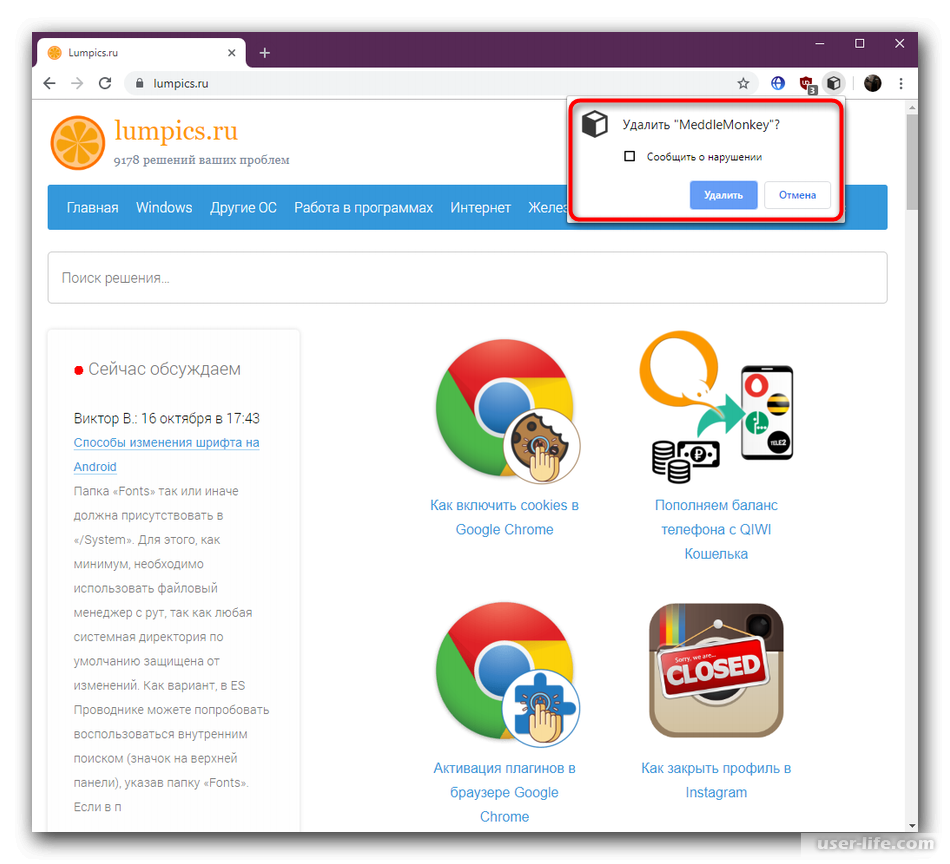 6 марта 2018 г.25 апреля 2017 г.7 марта 2017 г.24 января 2017 г.30 ноября 2016 г.11 октября 2016 г.30 августа 2016 г.21 июня 2016 г.1 сентября 2015 г.12 ноября 2014 г.26 августа 2014 г.20 мая 2014 г.20 февраля 2014 г.
6 марта 2018 г.25 апреля 2017 г.7 марта 2017 г.24 января 2017 г.30 ноября 2016 г.11 октября 2016 г.30 августа 2016 г.21 июня 2016 г.1 сентября 2015 г.12 ноября 2014 г.26 августа 2014 г.20 мая 2014 г.20 февраля 2014 г.
Здесь рассказано, как управлять данными, которые получает, хранит и использует Google, когда Вы работаете в браузере Google Chrome на компьютере или мобильном устройстве, в Chrome OS или в режиме Безопасного просмотра. Хотя перечисленные ниже правила относятся к браузеру Chrome, вся личная информация, которую Вы предоставляете Google или храните в аккаунте, обрабатывается строго в соответствии с Политикой конфиденциальности Google, которая иногда меняется. Информацию о хранении данных в Google можно посмотреть в соответствующей политике.
Если на Вашем устройстве Chromebook можно устанавливать приложения из Google Play, использование и защита Ваших данных, собираемых сервисом Google Play или системой Android, регулируется Условиями использования Google Play и Политикой конфиденциальности Google.
О Примечании
В этом Примечании для удобства мы будем использовать термин «Chrome» в отношении всего ряда продуктов линейки Chrome, указанных выше. Если правила для разных продуктов отличаются, это будет оговорено отдельно. Иногда положения Примечания меняются.
Версии «Chrome (бета)», «Chrome для разработчиков» и Chrome Canary позволяют тестировать новые функции браузера, которые ещё не были выпущены официально. Настоящее Примечание относится ко всем версиям Chrome, но может не учитывать функции, находящиеся в разработке.
Подробнее о том, как изменить настройки конфиденциальности в Chrome…
Содержание
Режимы браузера
Начать использовать Chrome можно без предоставления какой-либо личной информации. Тем не менее в некоторых режимах браузер может собирать данные о Вас для Вашего удобства. Меры по обеспечению конфиденциальности зависят от выбранного режима.
Основной режим браузера
При работе браузера в основном режиме на Вашем компьютере сохраняется информация, в том числе:
История просмотра сайтов. Chrome сохраняет URL посещенных страниц, файлы кеша с текстом, картинками и другим контентом со страниц, а также список IP-адресов некоторых ресурсов, на которые размещены ссылки на посещенных страницах (если включена предварительная визуализация).
Персональные данные и пароли для быстрого заполнения форм и входа на сайты, где Вы уже бывали раньше.
Список разрешений, предоставленных веб-сайтам.
Файлы cookie или другие данные с посещенных вами веб-сайтов.
Данные, сохраненные дополнениями.
Информация о скачиваниях с веб-сайтов.
Вы можете:
Личная информация из Chrome отправляется в Google только в том случае, если вы решили хранить ее в аккаунте Google, включив синхронизацию. Платежные данные, карты и пароли передаются, только если вы сохранили их в аккаунте Google.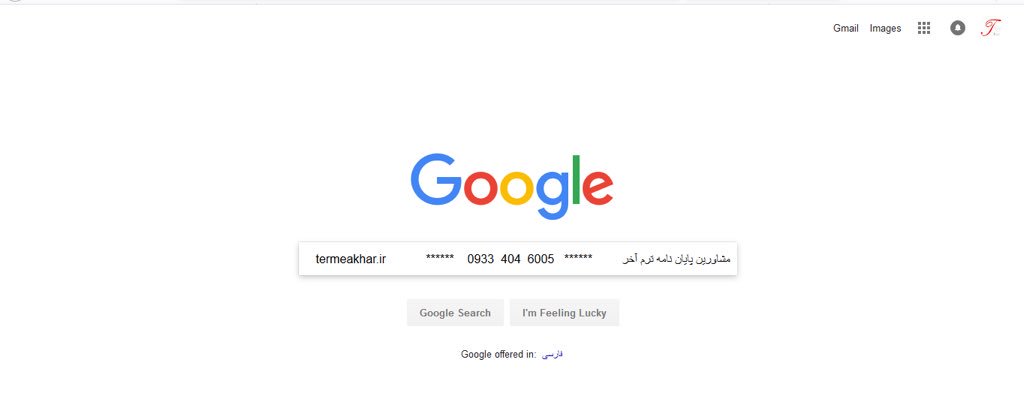 Подробнее…
Подробнее…
Как Chrome обрабатывает Вашу информацию
Информация для владельцев сайтов. Сайты, которые Вы открываете с помощью Chrome, автоматически получают стандартные данные журналов, включая Ваш IP-адрес и данные из файлов cookie. Используя Chrome для работы с сервисами Google (например, Gmail), Вы не предоставляете компании Google какой-либо дополнительной информации о себе. Если в Chrome будет автоматически обнаружено, что пользователь сервиса Google или партнерского сайта стал жертвой сетевой атаки типа «человек посередине», то данные об этом могут быть направлены в Google или на тот ресурс, где произошла атака. Это нужно, чтобы определить ее серьезность и принцип организации. Владельцы сайтов, сотрудничающие с Google, получают отчеты об атаках, которые были произведены на их ресурсах.
Предварительная визуализация. Чтобы быстрее загружать веб-страницы, Chrome может искать IP-адреса ссылок, размещенных на текущей странице, и создавать сетевые подключения. Сайты и приложения Android также иногда запрашивают у браузера предварительную загрузку веб-страниц, на которые Вы можете перейти дальше. Запросы от веб-сайтов выполняются всегда и не зависят от системы подсказок Chrome. Если от браузера Chrome, веб-сайта или приложения поступил запрос на предварительную визуализацию страницы, она будет сохранять и считывать файлы cookie, как будто ее уже посетили (даже если этого не произойдет). Подробнее…
Сайты и приложения Android также иногда запрашивают у браузера предварительную загрузку веб-страниц, на которые Вы можете перейти дальше. Запросы от веб-сайтов выполняются всегда и не зависят от системы подсказок Chrome. Если от браузера Chrome, веб-сайта или приложения поступил запрос на предварительную визуализацию страницы, она будет сохранять и считывать файлы cookie, как будто ее уже посетили (даже если этого не произойдет). Подробнее…
Местоположение. Чтобы предоставить Вам наиболее подходящую информацию, некоторые сайты могут запрашивать данные о Вашем местоположении. Chrome предупреждает об этом и предоставляет такие данные только с Вашего разрешения. Однако на мобильных устройствах браузер Chrome автоматически передает их поисковой системе по умолчанию, если Вы открыли доступ к своим геоданным мобильному приложению Chrome и не блокировали передачу этих данных для конкретного сайта. Для определения Вашего местоположения Chrome использует геолокацию Google и может передавать ей следующую информацию:
- список маршрутизаторов Wi-Fi поблизости;
- идентификаторы базовых станций сотовой связи поблизости;
- данные о мощности сигнала Wi-Fi или сотовой связи;
- текущий IP-адрес Вашего мобильного устройства.

Google не несет ответственности за сторонние веб-сайты и их меры по обеспечению конфиденциальности. Будьте внимательны, предоставляя им информацию о своем местоположении.
Обновления. Chrome иногда отправляет в Google запросы, чтобы проверить обновления, определить статус соединения, синхронизировать настройки времени и узнать количество активных пользователей.
Функции поиска. Если Вы вошли в аккаунт на сайте Google и используете поисковую систему Google по умолчанию, запросы через омнибокс или окно поиска на странице быстрого доступа в Chrome будут сохраняться в аккаунте Google.
Поисковые подсказки. Чтобы Вы могли искать информацию быстрее, Chrome предлагает варианты запросов. Для этого он отправляет символы, которые Вы вводите в омнибокс или окно поиска на странице быстрого доступа, в Вашу поисковую систему по умолчанию (даже если Вы ещё не нажали клавишу «Ввод»). Если Вы выбрали Google в качестве поисковой системы по умолчанию, она предлагает подсказки на основе Вашей истории поиска, запросов других людей, а также тем, связанных с Вашими запросами в омнибоксе и окне поиска на странице быстрого доступа. О том, как ускорить поиск в Google, рассказано в этой статье. Подсказки также могут быть основаны на истории браузера. Подробнее…
О том, как ускорить поиск в Google, рассказано в этой статье. Подсказки также могут быть основаны на истории браузера. Подробнее…
Похожие страницы. Если Вы не сможете открыть нужную веб-страницу, Chrome отправит ее адрес в Google и предложит похожие сайты.
Автозаполнение, платежи и управление паролями. Когда включено автозаполнение или управление паролями, Chrome отправляет в Google анонимную информацию о веб-формах, которые вы открываете или отправляете (в том числе хешированный URL веб-страницы и данные о полях для ввода). Эти сведения позволяют нам улучшать сервисы автозаполнения и управления паролями. Подробнее…
Если вы вошли в Chrome, используя аккаунт Google, то можете увидеть предложение сохранить в аккаунте пароли, способы оплаты и другую подобную информацию. Кроме того, Chrome может подставлять в веб-формы пароли и способы оплаты из аккаунта Google. Если пароли и другие данные сохранены только в Chrome, вы увидите предложение сохранить их в аккаунте Google.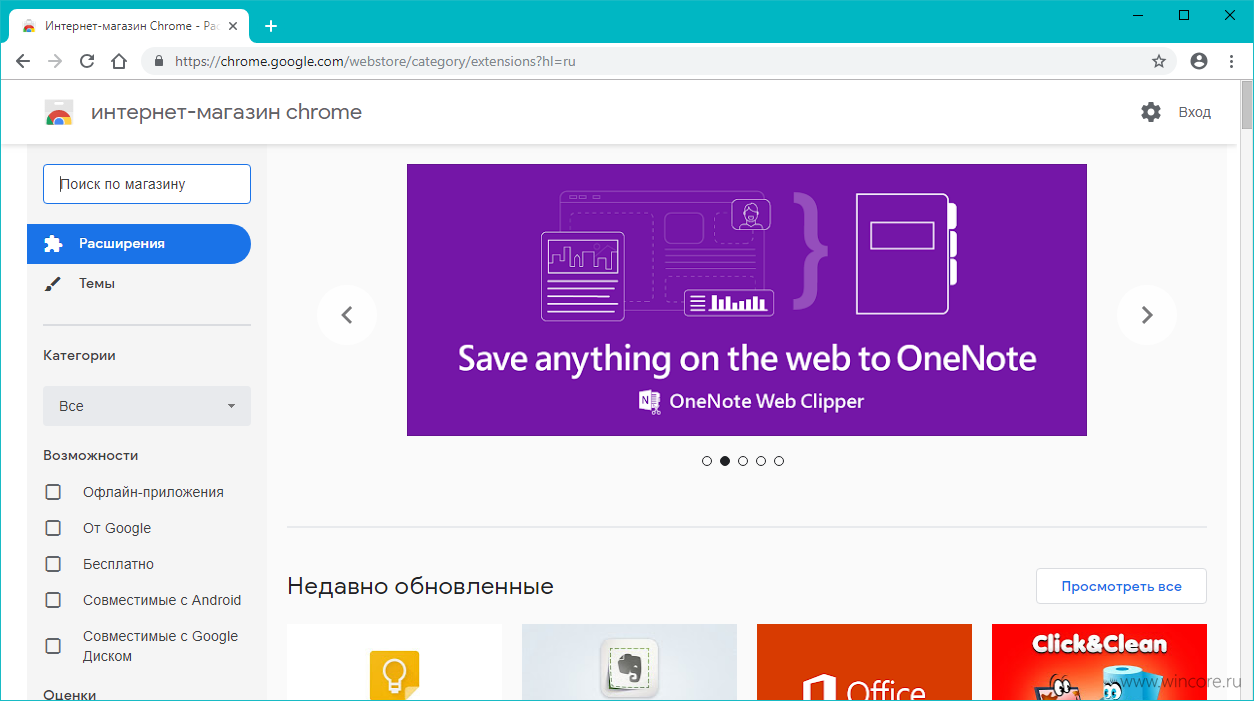 Если вы используете способ оплаты из аккаунта Google или сохраняете такой способ оплаты в нем на будущее, Chrome будет собирать информацию о вашем компьютере и передавать ее в Google Pay для защиты от мошеннических операций и в целях предоставления сервиса. Вы также сможете оплачивать покупки через Chrome с помощью Google Pay, если эта функция поддерживается продавцом.
Если вы используете способ оплаты из аккаунта Google или сохраняете такой способ оплаты в нем на будущее, Chrome будет собирать информацию о вашем компьютере и передавать ее в Google Pay для защиты от мошеннических операций и в целях предоставления сервиса. Вы также сможете оплачивать покупки через Chrome с помощью Google Pay, если эта функция поддерживается продавцом.
Язык. Chrome запоминает язык сайтов, которые Вы посещаете чаще всего, и отправляет эти данные в Google, чтобы сделать использование браузера более удобным для Вас. Если Вы включили синхронизацию Chrome, языковой профиль будет связан с Вашим аккаунтом Google. Если Вы добавили историю Chrome в историю приложений и веб-поиска, информация о языке может использоваться для персонализации других сервисов Google. Отслеживание действий можно настроить здесь.
Веб-приложения для Android. Если Вы добавите на главный экран устройства Android сайт, оптимизированный для быстрой и надежной работы на мобильных устройствах, Chrome свяжется с серверами Google и создаст на Вашем устройстве оригинальный пакет приложения.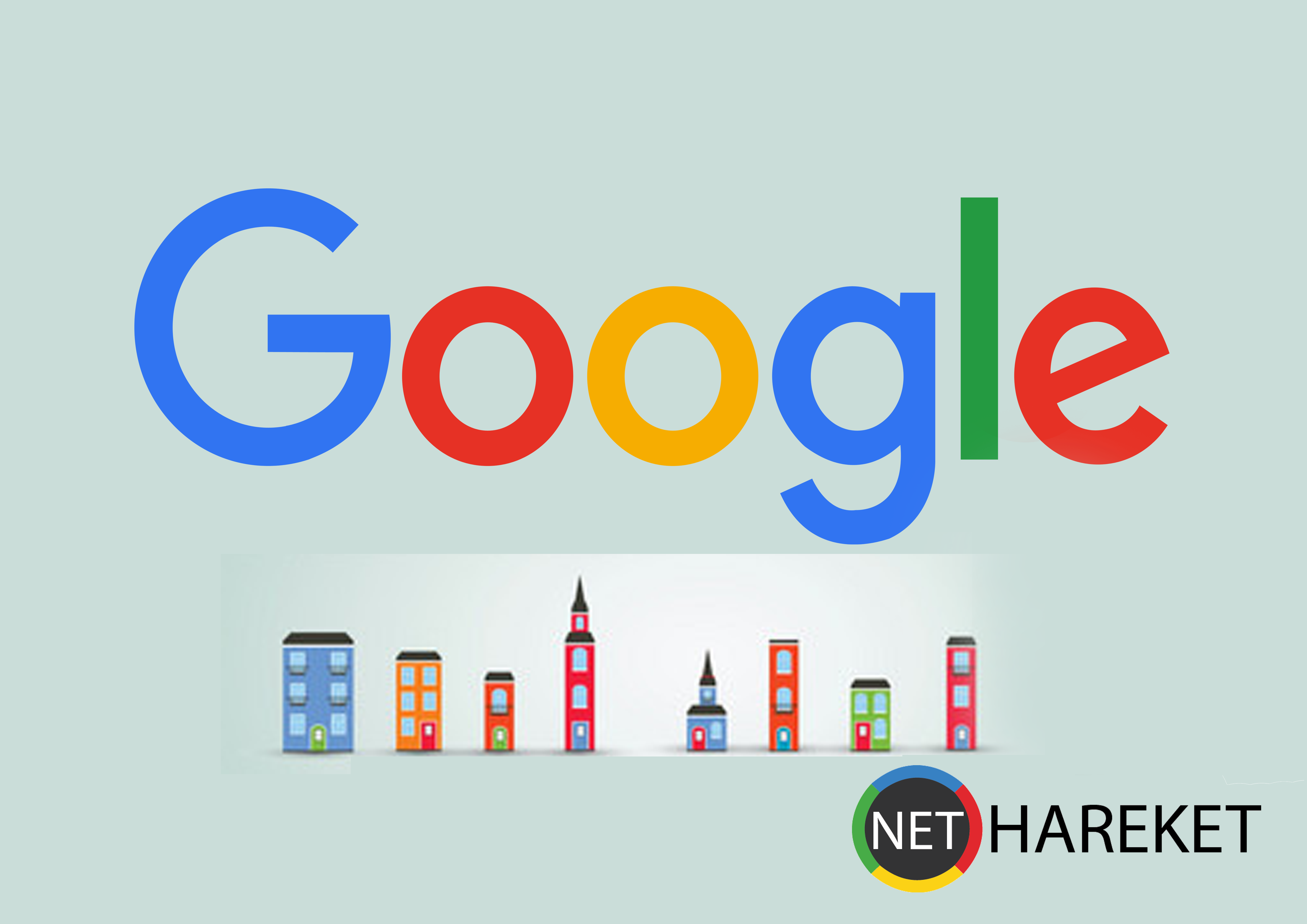 Благодаря ему Вы сможете использовать веб-приложение как обычное приложение для Android. Например, веб-приложение появится в списке приложений, установленных на устройстве. Подробнее…
Благодаря ему Вы сможете использовать веб-приложение как обычное приложение для Android. Например, веб-приложение появится в списке приложений, установленных на устройстве. Подробнее…
Статистика использования и отчеты о сбоях. По умолчанию эти данные отправляются в Google, чтобы с их помощью мы могли улучшать свои продукты. Статистика использования содержит информацию о настройках, нажатиях кнопок и задействованных ресурсах памяти. Как правило, в статистику не входят URL веб-страниц и личная информация. Однако, если Вы включили функцию «Помогать улучшить просмотр страниц и поиск» или «Отправлять URL посещенных страниц в Google», в статистике будут данные о том, какие страницы Вы открывали и как их использовали. Если у Вас включена синхронизация Chrome, то данные о поле и возрасте, указанные в Вашем аккаунте Google, могут использоваться вместе с нашей статистикой. Это позволяет нам создавать продукты для всех групп населения. К примеру, мы можем собирать статистику, чтобы определять страницы, которые загружаются медленно. Мы используем эту информацию, чтобы совершенствовать свои продукты и сервисы, а также помогать разработчикам в улучшении их сайтов. Отчеты о сбоях содержат системную информацию на момент сбоя, а также могут включать URL веб-страниц и личные данные (в зависимости от того, как использовался браузер). Мы можем передавать партнерам (например, издателям, рекламодателям и разработчикам) обобщенную информацию, по которой нельзя установить личность пользователя. Вы можете в любой момент запретить или снова разрешить Chrome отправлять в Google статистику и отчеты. Если Вы используете приложения из Google Play на устройстве Chromebook и разрешили Chrome отправлять статистику, в Google также будут передаваться данные диагностики и сведения об использовании Android.
Мы используем эту информацию, чтобы совершенствовать свои продукты и сервисы, а также помогать разработчикам в улучшении их сайтов. Отчеты о сбоях содержат системную информацию на момент сбоя, а также могут включать URL веб-страниц и личные данные (в зависимости от того, как использовался браузер). Мы можем передавать партнерам (например, издателям, рекламодателям и разработчикам) обобщенную информацию, по которой нельзя установить личность пользователя. Вы можете в любой момент запретить или снова разрешить Chrome отправлять в Google статистику и отчеты. Если Вы используете приложения из Google Play на устройстве Chromebook и разрешили Chrome отправлять статистику, в Google также будут передаваться данные диагностики и сведения об использовании Android.
Медиалицензии. Некоторые сайты шифруют медиаконтент, чтобы защитить его от несанкционированного доступа и копирования. Если сайт создан на HTML5, обмен выполняется с помощью Encrypted Media Extensions API. При этом на устройстве пользователя может сохраняться лицензия и идентификатор сеанса. Чтобы стереть их, воспользуйтесь инструментом Удаление данных о просмотренных страницах (установите флажок «Файлы cookie и другие данные сайтов»). Если на сайте используется Adobe Flash Access, Chrome предоставляет сайту или провайдеру контента уникальный идентификатор, который хранится в Вашей системе. Чтобы закрыть доступ к идентификатору, в меню Chrome выберите «Настройки > Дополнительные > Настройки контента > Защищенный контент» или воспользуйтесь инструментом Удаление данных о просмотренных страницах (установите флажок «Файлы cookie и другие данные сайтов»). Когда Вы хотите получить доступ к защищенному контенту в Chrome для Android, HD или офлайн-контенту в Chrome OS, поставщик контента может потребовать подтверждение, что устройство подходит для его воспроизведения. В таком случае Ваше устройство передаст сайту идентификатор, подтверждающий безопасность ключей шифрования. Подробнее…
Чтобы стереть их, воспользуйтесь инструментом Удаление данных о просмотренных страницах (установите флажок «Файлы cookie и другие данные сайтов»). Если на сайте используется Adobe Flash Access, Chrome предоставляет сайту или провайдеру контента уникальный идентификатор, который хранится в Вашей системе. Чтобы закрыть доступ к идентификатору, в меню Chrome выберите «Настройки > Дополнительные > Настройки контента > Защищенный контент» или воспользуйтесь инструментом Удаление данных о просмотренных страницах (установите флажок «Файлы cookie и другие данные сайтов»). Когда Вы хотите получить доступ к защищенному контенту в Chrome для Android, HD или офлайн-контенту в Chrome OS, поставщик контента может потребовать подтверждение, что устройство подходит для его воспроизведения. В таком случае Ваше устройство передаст сайту идентификатор, подтверждающий безопасность ключей шифрования. Подробнее…
Другие сервисы Google. В настоящем Примечании рассматриваются сервисы Google, которые включены в Chrome по умолчанию. Chrome может предлагать Вам воспользоваться и другими сервисами Google, например Google Переводчиком, если Вы открыли страницу на другом языке. При первом использовании этих сервисов появятся их настройки. Подробную информацию можно найти в Политике конфиденциальности Chrome.
Chrome может предлагать Вам воспользоваться и другими сервисами Google, например Google Переводчиком, если Вы открыли страницу на другом языке. При первом использовании этих сервисов появятся их настройки. Подробную информацию можно найти в Политике конфиденциальности Chrome.
Идентификаторы в Chrome
В Chrome используются различные уникальные и неуникальные идентификаторы, необходимые для правильной работы функций. Например, при push-рассылке браузеру присваивается идентификатор для корректной доставки уведомлений. Мы стараемся использовать неуникальные идентификаторы, а также своевременно удалять ненужные. Кроме того, есть несколько идентификаторов, которые нужны для улучшения и продвижения Chrome, но не связаны с пользовательскими функциями напрямую.
Отслеживание установок. Каждая копия Chrome для Windows содержит генерируемый случайным образом номер, который отправляется в Google при первом запуске, а затем удаляется при первом обновлении Chrome.
 С помощью этого временного идентификатора мы оцениваем количество установок браузера. В мобильной версии Chrome вместо этого используется своеобразный идентификатор устройства, который также помогает нам узнать количество установок.
С помощью этого временного идентификатора мы оцениваем количество установок браузера. В мобильной версии Chrome вместо этого используется своеобразный идентификатор устройства, который также помогает нам узнать количество установок.Отслеживание промоакций. Для контроля эффективности промоакций Chrome генерирует уникальный токен, который отправляется в Google при первом запуске и использовании браузера. Если Вы скачали или повторно активировали браузер на компьютере в ходе рекламной кампании и выбрали Google в качестве поисковой системы по умолчанию, Chrome также отправляет в Google неуникальную промометку из запросов, которые Вы вводите в омнибоксе. Все запросы в омнибоксе мобильной версии Chrome также содержат неуникальную промометку. То же самое могут делать устройства с Chrome OS (например, во время первой установки и при отправке поисковых запросов). Подробнее…
Тестирование. Иногда мы организуем закрытые тесты новых функций.
 При первом запуске браузеру присваивается случайный идентификатор, который нужен для выбора фокус-групп. Тестирование может быть ограничено страной (определяется по IP-адресу), операционной системой, версией Chrome и другими параметрами. Список тестовых функций, которые сейчас активны в Вашем браузере Chrome, прилагается ко всем запросам, которые отправляются в Google. Подробнее…
При первом запуске браузеру присваивается случайный идентификатор, который нужен для выбора фокус-групп. Тестирование может быть ограничено страной (определяется по IP-адресу), операционной системой, версией Chrome и другими параметрами. Список тестовых функций, которые сейчас активны в Вашем браузере Chrome, прилагается ко всем запросам, которые отправляются в Google. Подробнее…
Режимы входа и синхронизации Chrome
Вы можете использовать браузер Chrome, в котором выполнен вход в аккаунт Google, независимо от того, включена ли синхронизация.
Вход в аккаунт. Если вы входите в любой сервис Google или выходите из него, пользуясь версией Chrome для ПК, вход в аккаунт Chrome или выход из него выполняется автоматически. Эту функцию можно отключить в настройках. Подробнее… Если вы входите в любой веб-сервис Google в версии Chrome для Android, то можете увидеть предложение войти с помощью аккаунтов Google, которые уже используются на этом устройстве. Эту функцию можно отключить в настройках. Подробнее… Если вы вошли в Chrome, используя аккаунт Google, то можете увидеть предложение сохранить в аккаунте пароли, способы оплаты и другую подобную информацию. В отношении этой персональной информации действует Политика конфиденциальности Google.
Эту функцию можно отключить в настройках. Подробнее… Если вы вошли в Chrome, используя аккаунт Google, то можете увидеть предложение сохранить в аккаунте пароли, способы оплаты и другую подобную информацию. В отношении этой персональной информации действует Политика конфиденциальности Google.
Синхронизация. Когда Вы входите в Chrome или в систему на устройстве Chromebook и включаете синхронизацию с аккаунтом Google, Ваша личная информация сохраняется в аккаунте на серверах Google. Это позволяет Вам получать доступ к своим данным с любого устройства, на котором Вы вошли в Chrome. В отношении персональной информации действует Политика конфиденциальности Google. Вот что может синхронизироваться:
- история посещения страниц;
- закладки;
- вкладки;
- пароли и параметры автозаполнения;
- другие настройки браузера, например установленные расширения.
Синхронизация будет работать, только если вы ее включите. Подробнее… В меню «Настройки» можно выбрать конкретную информацию, которая будет синхронизироваться. Подробнее… Для управления данными Chrome, которые хранятся в аккаунте Google, нужно перейти на эту страницу. Там же можно отключить синхронизацию и удалить все связанные с аккаунтом данные с серверов Google (если аккаунт не был создан через сервис Family Link). Подробнее… Вход в аккаунты Google, созданные с помощью Family Link, обязателен, и для них нельзя отключить синхронизацию, так как с ее помощью родители управляют устройствами детей, например доступом к определенным сайтам. Однако дети с управляемыми аккаунтами могут удалить свои данные и отключить синхронизацию для большинства типов данных. Подробнее… К данным, которые хранятся в таких аккаунтах, применяются положения Примечания о конфиденциальности данных в аккаунтах Google, созданных для детей младше 13 лет и управляемых с помощью Family Link.
Подробнее… Для управления данными Chrome, которые хранятся в аккаунте Google, нужно перейти на эту страницу. Там же можно отключить синхронизацию и удалить все связанные с аккаунтом данные с серверов Google (если аккаунт не был создан через сервис Family Link). Подробнее… Вход в аккаунты Google, созданные с помощью Family Link, обязателен, и для них нельзя отключить синхронизацию, так как с ее помощью родители управляют устройствами детей, например доступом к определенным сайтам. Однако дети с управляемыми аккаунтами могут удалить свои данные и отключить синхронизацию для большинства типов данных. Подробнее… К данным, которые хранятся в таких аккаунтах, применяются положения Примечания о конфиденциальности данных в аккаунтах Google, созданных для детей младше 13 лет и управляемых с помощью Family Link.
Как Chrome обрабатывает синхронизированную информацию
Когда включена синхронизация с аккаунтом Google, мы используем сохраненные данные, чтобы делать Вашу работу в браузере максимально комфортной.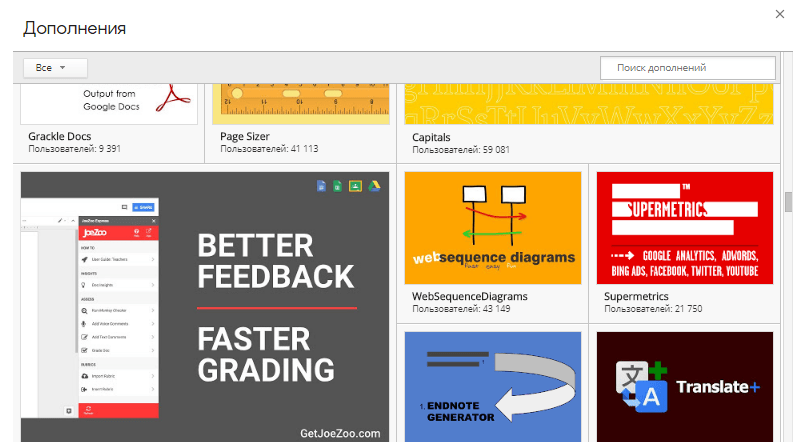 Чтобы Вам было удобнее пользоваться и другими нашими продуктами, Вы можете добавить историю Chrome в историю приложений и веб-поиска.
Чтобы Вам было удобнее пользоваться и другими нашими продуктами, Вы можете добавить историю Chrome в историю приложений и веб-поиска.
Вы можете изменить эту настройку на странице отслеживания действий, а также управлять личной информацией по своему усмотрению. Если Вы решили не использовать в других сервисах данные Chrome, они будут обрабатываться Google только в анонимном виде и после объединения их с данными других пользователей. Мы используем эти данные для создания и улучшения функций, продуктов и сервисов. Если Вы хотите использовать облако Google для хранения и синхронизации данных Chrome, но не желаете предоставлять Google доступ к ним, включите шифрование с помощью кодовой фразы. Подробнее…
Режим инкогнито и гостевой режим
Воспользуйтесь режимом инкогнито или гостевым режимом, чтобы ограничить объем информации, который Chrome хранит у Вас на компьютере. В этих режимах некоторая информация не сохраняется, например:
- основная информация об истории просмотра сайтов, включая URL, кешированный текст страниц и IP-адреса, связанные с посещенными вами веб-сайтами;
- уменьшенные изображения посещаемых вами сайтов;
- записи о скачивании файлов (при этом скачанные файлы будут храниться в указанной вами папке на компьютере или мобильном устройстве).

Как Chrome обрабатывает Вашу информацию в режиме инкогнито и гостевом режиме
Файлы cookie. Chrome не предоставляет сайтам доступ к файлам cookie, если Вы используете режим инкогнито или гостевой режим. При работе в этих режимах сайты могут сохранять в системе новые файлы cookie, но все они будут удалены, когда Вы закроете окно браузера.
Изменения конфигурации браузера. Когда Вы вносите изменения в конфигурацию браузера, например создаете закладку для веб-страницы или меняете настройки, эта информация сохраняется. В режиме инкогнито и в гостевом режиме такого не происходит.
Разрешения. Разрешения, которые Вы предоставляете в режиме инкогнито, не сохраняются в существующем профиле.
Информация из профиля. В режиме инкогнито у Вас есть доступ к информации из существующего профиля, например к подсказкам на базе истории посещения страниц и к сохраненным паролям. В гостевом режиме данные профилей не используются.
Управление пользователями Chrome
Управление пользователями в персональной версии Chrome
Вы можете создать в браузере Chrome отдельный профиль для каждого человека, который работает на компьютере или мобильном устройстве. При этом любой пользователь устройства будет иметь доступ ко всем сведениям всех профилей. Если Вы хотите защитить свою информацию, используйте разные аккаунты в операционной системе. Подробнее…
Управление пользователями в Chrome для организаций
Если браузер Chrome или устройство Chromebook контролируется компанией или учебным заведением, системный администратор может устанавливать для них правила. Когда пользователь в первый раз начинает работу в браузере (кроме гостевого режима), Chrome обращается к Google и получает нужные правила и в дальнейшем периодически проверяет их обновление.
Администратор может включить создание отчетов о статусе и активности Chrome, которые будут содержать данные о местоположении устройств с Chrome OS. Кроме того, администратор может иметь доступ к информации на управляемом устройстве, а также отслеживать и раскрывать ее.
Кроме того, администратор может иметь доступ к информации на управляемом устройстве, а также отслеживать и раскрывать ее.
Безопасный просмотр веб-страниц
Google Chrome и другие браузеры (включая некоторые версии Mozilla Firefox и Safari) поддерживают функцию Безопасного просмотра Google. При безопасном просмотре браузер получает от серверов Google информацию о подозрительных веб-сайтах.
Как работает функция Безопасного просмотра
Браузер периодически обращается к серверам Google для загрузки постоянно обновляемого списка сайтов, замеченных в фишинге и распространении вредоносного программного обеспечения. Текущая копия списка хранится в Вашей системе локально. При этом в Google не поступают ни сведения об аккаунте, ни другие идентификационные данные. Передается только стандартная информация журнала, включая IP-адрес и файлы cookie.
Каждый посещенный вами сайт сверяется с загруженным списком. При обнаружении соответствий браузер отправляет в Google хешированную частичную копию URL, чтобы получить дополнительную информацию.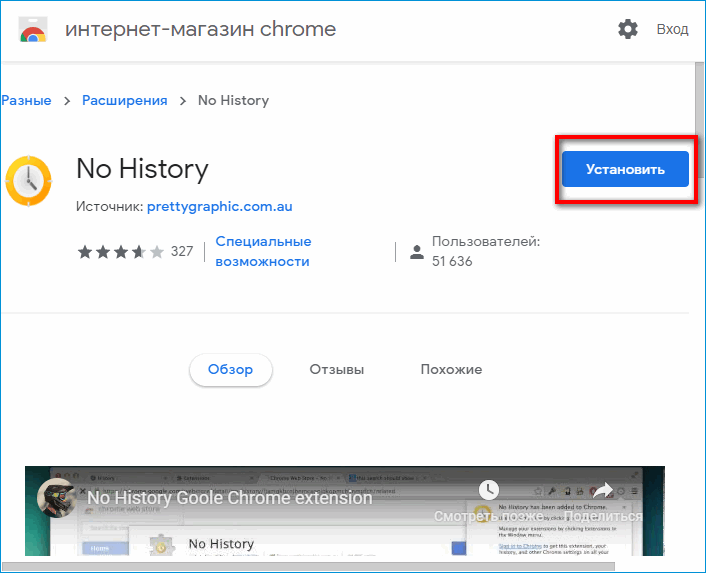 Определить настоящий URL на основе этой информации невозможно. Подробнее…
Определить настоящий URL на основе этой информации невозможно. Подробнее…
Ряд функций Безопасного просмотра работает только в Chrome:
Если Вы включили режим улучшенной защиты с помощью Безопасного просмотра, в Chrome используются дополнительные средства защиты. При этом в Google отправляется больше данных (см. настройки Chrome). Подробнее… Когда включен стандартный режим, некоторые средства защиты также могут быть доступны в качестве самостоятельных функций. Такие функции настраиваются индивидуально.
Если Вы включили Безопасный просмотр, а также параметр «Помогать улучшить просмотр страниц и поиск / Отправлять URL посещенных страниц в Google», Chrome отправляет в Google полный URL каждого открытого Вами сайта. Это помогает определить, безопасен ли ресурс. Если Вы также включили синхронизацию истории браузера без кодовой фразы, эти URL будут на время связаны с Вашим аккаунтом Google. Это обеспечит более персонализированную защиту. В режиме инкогнито и гостевом режиме эта функция не работает.

В некоторых версиях Chrome используется технология Безопасного просмотра, позволяющая определять потенциально опасные сайты и типы файлов, которых ещё нет в списках Google. Информация о них (включая полный URL сайта или загрузочный файл) может отправляться в Google на проверку.
Chrome использует технологию Безопасного просмотра и периодически сканирует Ваш компьютер, чтобы обнаружить нежелательное программное обеспечение. Такое ПО может мешать изменению настроек браузера или другим способом ухудшать его безопасность и стабильность. Обнаружив нежелательные программы, Chrome может предложить Вам скачать Инструмент очистки Chrome, чтобы удалить их.
Чтобы помочь нам усовершенствовать режим Безопасного просмотра, Вы можете настроить отправку дополнительных данных. Они будут передаваться при переходе на подозрительный сайт или при обнаружении нежелательного ПО на Вашем компьютере. Подробнее…
Если Вы пользуетесь Диспетчером паролей Chrome, то при вводе сохраненного пароля на странице, вызывающей подозрения, функция «Безопасный просмотр» проверяет эту страницу, чтобы защитить Вас от фишинговых атак.
 При этом Chrome не отправляет Ваши пароли в Google. Кроме того, функция «Безопасный просмотр» защищает пароль Вашего аккаунта Google. Если Вы введете его на подозрительном сайте, то увидите предложение сменить пароль в аккаунте Google. Если история браузера синхронизируется или если Вы вошли в свой аккаунт и разрешили уведомлять Google, Chrome сделает отметку, что Ваш аккаунт Google мог подвергнуться фишинговой атаке.
При этом Chrome не отправляет Ваши пароли в Google. Кроме того, функция «Безопасный просмотр» защищает пароль Вашего аккаунта Google. Если Вы введете его на подозрительном сайте, то увидите предложение сменить пароль в аккаунте Google. Если история браузера синхронизируется или если Вы вошли в свой аккаунт и разрешили уведомлять Google, Chrome сделает отметку, что Ваш аккаунт Google мог подвергнуться фишинговой атаке.Google. Когда Вы входите на какой-нибудь сайт, Chrome передает в Google часть хеша Вашего имени пользователя и зашифрованную информацию о пароле, а Google возвращает список возможных совпадений из тех сведений, которые стали доступны посторонним в результате известных утечек. По списку Chrome определяет, были ли Ваши данные раскрыты. При этом имя пользователя и пароль, а также факт их утечки, не становятся известны Google. Эту функцию можно отключить в настройках Chrome. Подробнее…
Вы можете отключить функцию «Безопасный просмотр» в настройках Chrome на устройстве Android или компьютере. В версии для iOS технология безопасного просмотра контролируется компанией Apple, которая может отправлять данные в другие компании, предоставляющие сервисы безопасного просмотра.
Меры по обеспечению конфиденциальности при работе с приложениями, расширениями, темами, сервисами и другими дополнениями
В Chrome можно использовать приложения, расширения, темы, сервисы и прочие дополнения, включая предустановленные или интегрированные. Дополнения, разработанные и предоставленные компанией Google, могут отправлять данные на ее серверы и контролируются Политикой конфиденциальности Google, если не указано иное. Сторонние дополнения контролируются их разработчиками, у которых может действовать другая политика конфиденциальности.
Управление дополнениями
Перед установкой дополнения проверьте, какие разрешения оно запрашивает. Вот некоторые из возможных разрешений:
- хранить, просматривать и публиковать данные с Вашего устройства или из аккаунта Google Диска;
- просматривать контент на сайтах, которые Вы посещаете;
- использовать уведомления, которые отправляются через серверы Google.
Chrome может взаимодействовать с дополнениями следующими способами:
- проверять обновления;
- скачивать и устанавливать обновления;
- отправлять показатели использования дополнений в Google.
Некоторые дополнения могут запрашивать доступ к уникальному идентификатору для управления цифровыми правами или доставки push-уведомлений. Чтобы отменить доступ к идентификатору, удалите дополнение из Chrome.
Иногда мы узнаем, что некоторые дополнения представляют угрозу безопасности, нарушают условия интернет-магазина Chrome для разработчиков или другие юридические соглашения, нормы, законы и правила. Chrome периодически скачивает список таких дополнений с серверов, чтобы отключить или удалить их с Вашего устройства.
Конфиденциальность журналов сервера
Как и большинство сайтов, наши серверы автоматически записывают, какие страницы были запрошены пользователями при посещении наших ресурсов. Записи журналов сервера обычно включают Ваш интернет-запрос, IP-адрес, тип браузера, язык браузера, дату и время запроса и один или несколько файлов cookie, которые позволяют однозначно идентифицировать браузер.
Вот пример типовой записи в журнале, относящейся к поисковому запросу «машины». Ниже объясняется, что означает каждая ее часть.
123.45.67.89 - 25/Mar/2003 10:15:32 - https://www.google.com/search?q=машины - Firefox 1.0.7; Windows NT 5.1 - 740674ce2123e969
123.45.67.89– IP-адрес, назначенный пользователю интернет-провайдером. Этот адрес может меняться при каждом подключении пользователя к Интернету.25/Mar/2003 10:15:32– дата и время запроса.https://www.google.com/search?q=машины– запрашиваемый URL, который включает в себя поисковый запрос.Firefox 1.0.7; Windows NT 5.1– браузер и используемая операционная система.740674ce2123a969– идентификатор уникального файла cookie, присвоенный этому компьютеру при первом посещении сайта Google. Пользователь может удалить файлы cookie. В таком случае здесь будет указан идентификатор уникального файла cookie, добавленный при следующем посещении сайта Google с этого же компьютера.
Дополнительная информация
Вся информация, которую Google получает при использовании Chrome, обрабатывается и хранится в соответствии с Политикой конфиденциальности Google. Данные, которые получают владельцы других сайтов и разработчики дополнений, включая файлы cookie, регулируются политикой конфиденциальности таких сайтов.
Уровень защиты информации и законодательные нормы в этой сфере могут отличаться в разных странах. Мы защищаем информацию в соответствии с нашей Политикой конфиденциальности независимо от места обработки данных. Кроме того, мы соблюдаем ряд законодательных ограничений относительно передачи данных, в том числе европейские рамочные соглашения, описанные на этой странице. Подробнее…
Основные понятия
Файлы cookie
Файл cookie – небольшой файл, который содержит строку символов и отправляется на Ваш компьютер, когда Вы открываете какую-то страницу. С его помощью веб-сайт идентифицирует браузер при Вашем повторном посещении. Такие файлы используются в разных целях, например позволяют запоминать Ваши настройки. Вы можете запретить браузеру сохранять файлы cookie или включить уведомления о них, но иногда это приводит к некорректной работе сайтов и сервисов. Подробнее о том, как Google использует файлы cookie и аналогичные данные, полученные от партнеров…
Аккаунт Google
Чтобы получить доступ к некоторым из наших сервисов, пользователь должен создать аккаунт Google, предоставив определенную информацию (обычно это имя, адрес электронной почты и пароль). Она будет использоваться для аутентификации и защиты от несанкционированного доступа к аккаунту. Изменить данные или удалить аккаунт можно в любой момент в его настройках.
Что такое дополнения для Google Таблиц и для чего они нужны?
Время прочтения: ~3 мин
Всем известны многочисленные расширения для браузера Google Chrome, которые позволяют увеличить его возможности за счет дополнительных инструментов. Кроме того, свои библиотеки дополнений имеются не только у браузера, но также у сервисов Google Документы, Google Таблицы, Google Презентации и Google Формы. В этой статьей мы расскажем про дополнения для Google Таблиц – что это такое, какие они бывают и как их можно установить.
Дополнения для Google Таблиц помогают значительно расширить функционал данного сервиса, сделав работу с ним более удобной, оперативной и производительной. С их помощью можно упростить процесс оформления и форматирования таблиц, оптимизировать поиск любой необходимой информации, обрабатывать данные аналитики, планировать расписание встреч или почтовых рассылок.
Как найти и установить дополнения?
Дополнения для всех сервисов Google размещены в магазине G Suite Marketplace. Найти и установить необходимый вам плагин можно несколькими способами. Первый способ – открыть вкладку Google Таблицы в браузере на компьютере (или в соответствующих мобильных приложениях для iOS/Android), выбрать вкладку «Дополнения» и пункт «Установить дополнения». После этого на странице появится всплывающее окно с каталогом расширений, совместимых с сервисом Google Таблицы. Вы можете ввести полное или частичное название интересующего вас плагина в строке поиска, также для каждого из них показывается рейтинг на основе оценок пользователей и количество человек, установивших его.
Второй способ установки – зайти напрямую в магазин G Suite Marketplace и поставить фильтр «Совместимы с таблицами». Далее вы можете выбрать интересующую вас категорию и подкатегорию, которых здесь имеется довольно много: бизнес-инструменты, организация работы, образование, связь и общение и т.д. В процессе установки вам нужно предоставить плагину разрешение на доступ к данным вашего аккаунта Google.
Примеры полезных дополнений для Google Таблиц
К числу наиболее востребованных дополнений для этого сервиса относятся:
Power Tools
Многофункциональное расширение для форматирования таблиц, позволяющее объединять информацию из нескольких ячеек в одну, удалять дубликаты, сортировать ячейки, а также удобно искать необходимые данные в таблице и очищать ее форматирование.
Table Styles
При помощи этого плагина пользователи могут форматировать стили таблиц, изменяя их внешний вид по своему усмотрению. В каталоге Table Styles имеется несколько десятков готовых шаблонов для таблиц, а также есть возможность создавать стили самостоятельно.
Google Analytics
Мощное дополнение, которое позволяет работать с рядом инструментов аналитики непосредственно в Google Таблицах. С ним пользователи могут получать и обрабатывать данные из нескольких аккаунтов, вести вычисления различных данных, визуализировать данные, планировать автоматические отчеты и т.д.
Mail Merge with Attachments
Плагин для отправки персонализированных e-mail с различными вложениями файлов, сформированными на базе данных из выбранной вами таблицы. Есть планировщик рассылок и трекер открытий/кликов писем.
Как в новом Microsoft Edge установить расширения для Google Chrome
Одним из преимуществ браузера Google Chrome является обширный каталог расширений. И недавно выпущенный новый браузер Microsoft Edge на базе движка Chromium также предлагает пользователям доступ ко всем расширениям Chrome (в дополнение к собственному ограниченному перечню расширений Microsoft). Но процесс установки расширения не такой же простой и лёгкий, как в случае Google Chrome, он потребует несколько дополнительных шагов, о которых мы расскажем в этом материале.
Первоначально потребуется загрузить и установить новый браузер Microsoft Edge. Он доступен на официальном сайте Microsoft. После этого уже можно приступать к поиску и установке расширений.
Для этого нужно нажать на иконку в виде трёх точек, расположенную в верхнем правом углу экрана браузера рядом с картинкой профиля пользователя. В раскрывшемся меню необходимо выбрать пункт Extensions. После этого в новой вкладке появится панель работы с расширениями.
В левой части экрана будет панель (возможно, для её открытия потребуется кликнуть по иконке в виде трёх горизонтальных полосок), содержащая ссылку на магазин расширений Microsoft Store. Здесь можно выбрать понравившееся разрешение и нажать кнопку Get для его установки в браузер.
Чтобы разрешить установку сторонних расширений, нужно в той же левой панели в самом низу активировать переключатель Allow extensions from other stores, а затем – подтвердить своё желание в открывшемся всплывающем окне. Разработчики Microsoft Edge предупреждают, что сторонние расширения не создавались специально для этого браузера, и могут оказывать влияние на его производительность.
После этого во вкладке браузера Microsoft Edge нужно будет открыть магазин приложений Chrome Web Store. Здесь можно выбрать желаемые расширения и добавить их в Edge, кликнув по кнопке Add to Chrome.
Все добавленные расширения будут доступны через пункт меню Extensions, о котором говорилось выше в материале. Добавленные расширения группируются по источникам, откуда они были установлены: Microsoft Store и другие источники.
Большая часть расширений для Google Chrome без проблем устанавливается и работает в новом браузере Microsoft Edge на базе Chromium. Исключения составляют цветовые схемы для Chrome, которые также доступны в магазине Chrome Web Store, но вынесены в отдельную вкладку. Не исключено, что их поддержка будет добавлена в будущем.
Источник: The Verge
Расширения для Google Chrome, которые невозможно удалить или отключить
Уже сто раз обсуждали такую проблему, как установка непрошеных расширений сторонними программами. Отчасти ее уже решили в Google Chrome 25. Но, оказывается, бывают куда более страшные вещи. А именно расширения, устанавливаемые сторонними программами, которые нельзя удалить и даже отключить в браузере.
Жизнерадостный пример
Уже несколько раз ко мне обращались люди, которые не могли удалить из списка своих расширений некое жизнерадостное творение, бесспорно популярное среди пользователей социальных сетей. Различные «Онлайн Улыбки» или вот свежий «Media Player 1.1». Внимание, скриншот:
Внимание, вопрос: что на этом скриншоте вызывает недоумение? Правильный ответ: отсутствие кнопки «Удалить» (она же «Мусорное ведро») у второго расширения. Мало того, если присмотреться, то можно заметить, что и галочка «Enabled» не активна. Т.е. отключить тоже не получится. А подчеркнутая строка объясняет почему оно так. А вот потому что сторонняя разработка имеет полное право блокировать данные возможности в браузере.
Почему?
Но как такое возможно? Неужели это уязвимость или скрытая возможность, по ошибке попавшая в браузер? Но нет… это официальная хорошо задокументированная фишка от разработчиков Chromium. Вот вам документация.
Вот лично мне моя извращенная логика не может подсказать ответ на простой вопрос: зачем? Если простые непрошеные расширения еще как-то можно объяснить (Skype, Касперский), то зачем создавать возможность для этого? Как разработчик может не понимать, что на один случай легального применения обязательно найдется десяток случаев подобного мусора? Ведь штатно и силами обычного пользователя это удалить уже невозможно. Удаление сторонней программы ничего не изменит (в данном случае и нет сторонней программы; всю «грязную» работу провернул обычный инсталлятор).
Единственный способ удалить подобное — руками редактировать реестр системы.
Как удалить?
1. Самое главное. Вспоминаем, какие программы вы ставили перед появлением этой заразы. И идем в Панель управления — Удалением программ, где находим и удаляем их.
2. Для начала чистим реестр. Для Windows делаем так: в командной строке (Выполнить-CMD) запускаем утилиту «regedit».
Необходимо найти и почистить руками следующие ветки:
- [HKEY_LOCAL_MACHINE\Software\Policies\Google\Chrome\ExtensionInstallSources]
- [HKEY_LOCAL_MACHINE\Software\Policies\Google\Chrome\ExtensionInstallForcelist]
Для 64-битной системы адрес выглядит уже так:
- HKEY_LOCAL_MACHINE\Software\Wow6432Node\Google\Chrome\Extension…
3. Теперь ищем папки «Extensions», «Extension Rules» и «Extension State» по адресу:
C:\Users\[ваш пользователь]\AppData\Local\Google\Chrome\User Data\Default
И чистим их для гарантии. Это удалит все расширения.
4. Обязательно сканируем компьютер антивирусными программами или софтом, который специализируется на удалении гадостей. Зловред скорее всего прописался в автозагрузку и это может свести на нет все ваши старания. Находим в ней раздел автозагрузки и чистим. Но антивирус это не отменяет!
Помогло?
today 16.02.2013
Расширения Google Docs для удобной работы с текстом: полезно копирайтерам
Составили большую подборку полезных расширений для Google Docs, которые сделают работу над статьями удобнее.
Иногда в своих группах в соцсетях мы спрашиваем подписчиков, какими программами они пользуются для работы с текстом. Оказывается, многие используют Word. Согласимся, что это хороший инструмент, но нам кажется, что Google Docs — это как Word, но с дополнительными преимуществами. В нем можно писать и редактировать текст совместно, оставлять комментарии и пользоваться другими возможностями онлайн.
Если вам неудобно работать в Google Docs, то нет вопросов — работайте, где вам комфортнее. Но если вы еще не знакомы с этим инструментом, то советуем почитать о возможностях и попробовать.
Если вы уже работаете в этом редакторе, посмотрите нашу подборку расширений — возможно, какие-то из них могут вам понадобиться.
Чем удобна работа в Google Docs
- Автосохранение
Файл сохраняется автоматически через небольшие периоды времени, так что если внезапно выключится компьютер, файл все равно сохранится. - Одновременная работа
Несколько человек могут заполнять одну таблицу или собирать один текст одновременно. Это полезно при групповой работе и избавляет от необходимости собирать один документ по кусочкам из нескольких файлов. - Разные уровни доступа
Можно разрешить пользователям править файл, но можно открыть доступ только для просмотра или комментирования, разрешить доступ всем по ссылке или только определенным пользователям по почте. - Наглядные правки
Достаточно открыть клиенту доступ к документу и работать в доке одновременно: вносить и обсуждать правки, не скидывая каждый раз исправленный файл. - История правок
Манипуляции с текстом сохраняются, так что можно откатить изменения, если удалили что-то важное или передумали править. - Комментарии
Есть система комментариев, которые можно писать на полях и прикреплять к конкретным фразам. Так удобно обсуждать правки и делать пометки.
Для Google Docs есть полезные дополнения, которые сделают работу удобнее.
Расширения для Google Docs
Мы нашли и протестировали расширения для разных функций, облегчающие работу с материалами в Google Docs. Мы публиковали несколько таких расширений из каталога Google Chrome в нашей
группе в ВКонтакте, и раз материал оказался полезен, собрали большой пакет бесплатных возможностей для разных случаев.
После установки некоторые расширения можно найти в разделе Дополнения в меню файла Google Docs:
Некоторые находятся в панели браузера:
Расширения в ДополненияхИногда значки расширений помещаются около названия файла:
Значок расширения около названияАвтоматическая проверка текста в Google Docs
Главред
Аналогично с сайтом «Главреда» проверяет текст, ищет ошибки, стоп-слова и неудачные конструкции, выставляет балл по собственной шкале.
Раньше работало отдельное расширение сервиса «Главред» внутри Google Docs, но на момент обновления статьи оно недоступно, поэтому предлагаем использовать браузерное расширение.
Баллы и исправления в Главреде — это рекомендации, а не четкие указания, стремиться к 10 баллам не нужно, достаточно довести текст до оценки 7.
Расширение удобно для проверки текста по методу главреда Ильяхова за меньшее количество кликов: не нужно открывать сайт, копировать и вставлять текст в сервис.
Свежий взгляд
Расширение не проверяет орфографические ошибки, а ищет тавтологии.
Нужно выделить фрагмент текста и запустить проверку. После запуска «Свежий взгляд» будет искать повторяющиеся слова и подсветит их цветом. Можно указать порог срабатывания и область проверки.
Расширение будет полезно тем, кто долго работает над длинным текстом. В таком случае обычно глаз замыливается, и становится тяжело опознать тавтологии.
Translate+
Расширение с внутренним переводчиком на основе Google Translate. Запустите расширение в Дополнениях, выделите фрагмент текста и выберите язык, на который нужно перевести.
ПереводчикLanguageTool
Расширение для проверки ошибок в тексте, полезно тем, что проверяет орфографию текстов на разных языках прямо в файле. Включается в Дополнениях.
Инструмент находит ошибки в тексте, выделяет их и предлагает заменить на верный вариант.
Распознает много языков, с русским тоже работает.
Плюс в том, что оно работает с разными языками и автоматически определяет язык текста.
Расширения для форматирования документа
Docs to Markdown
Если вам нужно оформить текст в HTML или Markdown, можно не делать это вручную и даже не открывать дополнительные сервисы на сторонних сайтах. Это расширение позволяет автоматически конвертировать текст в Markdown или HTML.
Doc Tools
Расширение открывает панель инструментов для быстрого форматирования текста. В стандартных инструментах некоторых функций нет. К примеру, Doc Tools позволяет быстро отредактировать регистр в выбранном фрагменте текста.
Форматирование фрагментаPage Sizer
Расширение позволяет менять параметры страницы и задавать размерам произвольное значение. Удобно, если нужно написать текст под конкретный формат или посмотреть, как он будет выглядеть, к примеру, в электронной книге или на открытке.
Устанавливаем расширение, включаем его и задаем стандартные параметры. Например, открытки:
Страница имеет заданные параметры и готова к работе:
В любое время работы можно поменять размеры страницы, контент в этом случае не затрагивается.
MindMeister
Расширение моделирует ментальные карты из маркированного списка без дополнительного софта.
Нужно собрать список из пунктов с подпунктами, выделить его и запустить расширение. Оно автоматически соберет ветвистый список в ментальную карту в JPEG.
Редактировать карту на изображении нельзя, но исходный список останется, поэтому можно будет внести правки в него и пересоздать карту.
Оформление карты можно выбрать из нескольких предложенных.
Project Naptha
Расширение, позволяющее копировать текст с картинок, фотографий, gif и скриншотов прямо в браузере. Удобно, если вам иногда приходится перепечатывать фразы с картинок. В этом же расширении текст можно переводить, изменять и стирать с помощью технологии, напоминающей заливку с учетом содержимого (Content-Aware Fill) из Photoshop.
Копирование текста с картинкиCode Blocks
Расширение для оформления кода. Вставьте строчки кода в документ, выделите нужные и запустите расширение. Язык можно указать или предоставить расширению распознать его автоматически, и выбрать стиль оформления, чтобы оно подсветило синтаксис.
Пример работы расширения Подсветка синтаксисаText Cleaner
Расширение для форматирования страницы. Функции стандартные, но есть возможность выставить ограничения. К примеру, если во всем документе нужно очистить все выделения, отступы и разрывы, но нужно оставить табуляцию, можно задать такое ограничение в Text Cleaner.
Форматирование документаСодержание и навигация по документуРасширение упрощает навигацию по материалу: определяет структуру по заголовкам, позволяет делать в тексте закладки.
Закладки в текстеА также выводит список изображений и таблиц по сопутствующему тексту.
Расширение полезно при работе с большими, сложными по структуре документами.
Line Numbers
Иногда для навигации по документу нужна нумерация строк. Это расширение включает настраиваемую нумерацию.
Можно настроить частоту нумерации, то есть ставить номер у каждой, к примеру, пятой строки, отключать нумерацию у колонтитулов, пустых строк и заголовков, или, наоборот, считать только заголовки.
Работает как расширение Google Chrome, то есть находится на панели браузера, а не в Дополнениях Google Docs. Быстро включается и отключается по клику.
Импорт гифок и иконокGoophy
Очень простое расширение для поиска и вставки гифок в документ. В поисковую строку расширения вводите тему, а она подбирает анимации по этому ключевому слову. Поставьте курсор в нужное место документа и кликните на понравившуюся гифку из списка.
Гифки для вставки в документInsert Icons for Docs
Расширение для быстрого поиска и вставки иконок в текст. Можно вставить цветовую гамму по коду или по цветовой карте, найти иконку из списка или по ключевому слову.
Поиск и вставка иконок в документKaizena
С этим расширением кроме текста в переписку можно добавить и голосовые сообщения.
В появившемся окне есть чат, куда участники могут писать текстовые комментарии и надиктовывать войсы.
Также можно оставлять комментарии к самому тексту, для этого нужно выделить отрывок и написать текст комментария. Он появится в чате.
Текст комментария в чатеРасширение будет полезно тем, кому удобнее оставлять комментарии к документу голосом.
Открыть файлы других форматов в Google Docs
Редактирование файлов Office
Инструмент позволяет работать в документами Microsoft Office, даже если он не установлен на компьютер.
Ставим расширение, перетаскиваем файл в браузер. Он открылся в формате для редактирования. Похоже на урезанную версию Google Docs, как если бы он работал офлайн: без комментариев, автосохранения и совместных правок.
Работа над документом формата docx в браузереЕсли онлайн-функции все же нужны, можно в один клик перевести файл в формат Google Docs.
Расширение полезно тем, что позволяет работать с файлами Microsoft Office на устройствах, где программы Office не установлены.
Настроить фон и сделать работу комфортной
Distraction Free Mode
Расширение позволяет изменять режим просмотра текста. Включает полноформатный просмотр текста на весь экран, чтобы меню и вкладки не отвлекали, позволяет изменять цвета текста и фона, масштаб текста. Сам документ при этом не изменяется, все настройки касаются режима просмотра, в котором можно работать с текстом.
Значок расширения находится в Google Dosc над вкладкой Инструменты.
Есть четыре цветовых режима: белый текст на черном фоне для ночного чтения, черный текст на белом листе, на голубоватом фоне или сепии.
Будет полезно всем, кто работает с большими текстами: можно настроить комфортный формат просмотра и отключить все вкладки и меню, чтобы ничего не отвлекало от работы.
Background Image
Расширение для настройки комфортной работы над документами в Google Doc. Оно позволяет выбрать фоновое изображение, которое будет занимать площадь позади листа.
Выбрать можно из предложенных картинок по тематикам или загрузить любое изображение большого размера из поисковой выдачи.
Если используете это расширение с настраиваемым фоном, не советуем включать вместе с ним предыдущее Distraction Free Mode, читать текст станет неудобно, мы пробовали.
Distraction Free Mod и Background Image одновременноЭти же фоновые настройки можно включить и для слайдов презентации в Google. Фон можно менять в любое время сколько угодно раз, даже во время работы с текстом.
Расширение полезно тем, кому интереснее работать с каким-то фоном позади рабочего пространства.
Расширения сделают работу со статьями, постами и другими текстами в Google Docs удобнее и быстрее. В этой подборке мы протестировали разные расширения из магазина Google Chrome и выбрали полезные для разных функций.
ТОП-30 расширений Google Chrome для интернет-маркетологов — Plerdy
Для того чтобы стать успешным в какой бы то не было отрасли, мало просто иметь знания и навыки, необходимо владеть набором инструментов, которые способны довести ваш труд до идеала и одновременно облегчить его. Работа интернет-маркетолога не является исключением. Специально разработанные инструменты помогают сосредоточиться на главных целях маркетинга, найти лучшие маркетинговые стратегии и развить свой бизнес.
Как только вышел популярный веб-браузер Google Chrome, который на сегодня стал номером один по количеству пользователей, в нем начали появляться различные расширения. Если быть более точными – это инструменты, разработанные для расширения возможностей данного веб-браузера. Они созданы для максимального повышения эффективности и производительности, поэтому стали неотъемлемой частью работы современного онлайн-маркетолога.
Существуют тысячи таких расширений Google Chrome, поэтому важно разобраться, какие из них действительно способны стать полезными в области цифрового маркетинга. Мы решили упростить вам поиски и разделить все полезные плагины на несколько основных групп, которые повысят вашу производительность.
Группы плагинов полезных для цифрового маркетинга
- Аналитика сайтов и SEO
- SMM и SMO
- ASO
- Email-маркетинг
- PPC-маркетинг
- Контент-маркетинг
- Маркетинг влияния
- Другие плагины для повышения эффективности
Мы не хотим сказать, что все они на 100% пригодятся, но выбрав из списка те плагины, которые подойдут для работы, вы сможете сэкономить значительную часть рабочего времени и повысить эффективность.
Для чего именно нужны плагины Google Chrome?
Как мы уже писали, полезные инструменты нужны, независимо от того, в какой области вы работаете. При этом работникам в сфере цифрового маркетинга очень повезло, так как они могут найти множество полезных инструментов прямо в своем браузере, а точнее в Google Chrome. Все эти плагины, как более известные, как SEMrush, Ahrefs, Majestic, так и мелкие, позволяют упростить множество ежедневных задач, которые стают перед цифровым маркетологом. Они не только легко интегрируются и предоставляют дополнительный функционал, но и делают вашу работу максимально эффективной.
Кстати, совершенно не важно, в какой именно отрасли цифрового маркетинга вы находитесь (SEO, SMM, PR), вы все равно потратите огромное количество времени на изобретение велосипеда, который давно изобрели до вас, если не будете использовать дополнительные расширения. При этом полагаться исключительно на использование плагинов также глупо, как и не использовать их вообще. Нужно найти золотую серединку и тогда процесс будет максимально эффективным.
Лучшие расширения Google Chrome для интернет-маркетинга
Расширения Google Chrome для интернет-маркетинга:
GMass
Официальный сайт GMass
Расширение Google Chrome GMass
Gmass – это маркетинговый плагин, который способен помочь в работе с электронной почтой, выполняя практически все функции премиальных инструментов. При этом он очень простой в использовании. Это мощная система массовой рассылки электронной почты и почты для Gmail. Всего один клик мышкой и вы сможете с помощью этого плагина отправить до 10 000 писем.
- Стоимость – от $8.95 до $19.95 в месяц
- Средний бал – 4.9, количество отзывов — 4 147
- Количество пользователей – 118 850
Auto Text Expander
Расширение Google Chrome Auto Text Expander
С помощью плагина для Google Chrome Auto Text Expander можно создавать шорткоды (в основном макросы), чтобы быстро заполнить любое текстовое поле в браузере. Для маркетологов важно быстро заполнять контактные формы без необходимости копировать и вставлять скрипт. С помощью расширения на заполнения формы уйдет не больше 10 секунд, что значительно увеличить количество сайтов, с которыми вы контактируете во время кампании по созданию ссылок.
- Стоимость – бесплатный
- Средний бал – 4, количество отзывов — 678
- Количество пользователей – 203 825
Yesware
Официальный сайт Yesware
Расширение Google Chrome Yesware
Yesware – это отличное решение Google Chrome для маркетологов, которое способно помочь им в формировании деловых отношений. С помощью этого плагина очень легко отслеживать, управлять и контролировать деловую почту. Она работает с Gmail и вы можете для начала попробовать бесплатную версию плагина, только после этого перейдя на платное партнерство.
- Стоимость – от $12 до $55 в месяц
- Средний бал – 4.1, количество отзывов — 1 154
- Количество пользователей – 138 865
Boomerang for Gmail
Официальный сайт Boomerang for Gmail
Расширение Google Chrome Boomerang for Gmail
Еще один плагин, созданный для упрощения работы с электронной почтой. С помощью него можно оправлять письма, следить за ответами и использовать для написания более качественных электронных писем AI. Также с помощью плагина можно отложить отправку, даже если в это время вы не в сети, поэтому вы можете заранее сделать необходимую работу. Плюс вы всегда можете отслеживать, на какие письма получили ответ и планировать дальнейшую работу с простым расширением Google Chrome.
- Стоимость – от бесплатной версии плагина, где ограничено к-во писем в месяц до премиум версии за $49.99 в месяц с безграничными возможностями
- Средний бал – 4, количество отзывов — 1 773
- Количество пользователей – 1 554 286
Gorgias Templates: Email templates for Gmail
Официальный сайт Gorgias Templates
Расширение Google Chrome Gorgias Templates
Gorgias Templates — это еще одно расширение для повышения производительности электронной почты, ориентированное на Google Chrome, но оно имеет свой приятный бонус. Если точнее – это расширение ускоряет процесс написания, потому что оно дает вам возможность создавать шаблоны электронной почты и использовать их при необходимости. Это идеальное решение для цифровых маркетологов, которым приходится писать и отправлять множество электронных писем с более или менее одинаковым сообщением.
- Стоимость – от $50 до $625 в месяц
- Средний бал – 4.3, количество отзывов — 373
- Количество пользователей – 91 365
Add Email Signature — WiseStamp
Расширение Google Chrome WiseStamp
Официальный сайт WiseStamp
В области маркетинга все знают, что очень важную роль в создании идеального электронного письма играет красивая подпись. Именно для этой цели стоит установить плагин WiseStamp в Google Chrome. Это простой в использовании инструмент, который делает подписи электронной почты красивыми и привлекательными. Кроме того, вы можете использовать расширение, чтобы добавлять ссылки в свои профили в социальных сетях или делиться последними обновлениями статуса.
- Стоимость – всего $5.80 в месяц
- Средний бал – 4, количество отзывов — 1 862
- Количество пользователей – 226 750
Clearbit Connect — Supercharge Gmail™
Расширение Google Chrome Clearbit Connect
Официальный сайт Clearbit Connect
Если вы хотите узнать соответствующую информацию о людях, которые связываются с вами по электронной почте, тогда вам следует попробовать расширение Clearbit Connect для Google Chrome. Платформа контролирует одну из крупнейших баз данных электронной почты в мире, что дает ей возможность находить пользователей, работодателей, должности, имена, роли и многое другое. Это очень полезный плагин в области маркетинга.
- Стоимость – рассчитывается индивидуально под ваш проект
- Средний бал – 4.4, количество отзывов — 1 345
- Количество пользователей – 158 788
Bitly | Unleash the power of the link
Расширение Google Chrome Bitly
Официальный сайт Bitly
Любой цифровой маркетолог знает важность и ценность ссылок на веб-страницы. Плагин для Google Chrome Bitly – это расширение, которое позволяет оптимизировать URL-адреса и делать их намного лучше и красивее. Это важно по таким двум причинам:
- пользователи предпочитают видеть красивые и простые ссылки на веб-страницах;
- сканеры поисковых систем гораздо проще находят, идентифицируют и классифицируют простые ссылки.
Сократите, измерьте и оптимизируйте свои ссылки легко с плагином Bitly.
- Стоимость – есть бесплатный вариант и за $29 в месяц
- Средний бал – 3.8, количество отзывов — 2 160
- Количество пользователей – 492 940
Google Analytics URL Builder
Расширение Google Chrome Google Analytics URL Builder
На веб-страницы необходимо создавать не просто красивые ссылки, но и отслеживать и анализировать результаты каждого небольшого фрагмента контента. С помощью конструктора URL Google Analytics вы сможете маркировать и отслеживать все ссылки, что дает цифровому маркетологу возможность читать существующие ссылки мгновенно, оптимизировать их и не только. Кроме того вы получаете 100% конфиденциальность, так как расширение не собирает ваши данные тегов или активность просмотра.
- Стоимость – есть бесплатный вариант и за $29 в месяц
- Средний бал – 4.6, количество отзывов — 99
- Количество пользователей – 46 653
Save to Pocket
Расширение Google Chrome Save to Pocket
Официальный сайт Save to Pocket
Если вы постоянно ищите на просторах интернета новые знания и вдохновение для работы, тогда плагин для Google Chrome Save to Pocket может быть лучшим инструментом для вас. Расширение простое, но полезное – с его помощью можно сохранять интересные статьи или другие формы контента одним щелчком мыши, чтобы вы могли продолжить его чтение в любое удобное для вас время. Отличный плагин, как для цифрового маркетолога, так и для тех, кто любит постоянно учиться и узнавать новое.
- Стоимость – есть бесплатный вариант и премиум версия за $3 в месяц
- Средний бал – 4.3, количество отзывов — 7 562
- Количество пользователей –2 623 695
Similar Sites — Discover Related Websites
Расширение Google Chrome Similar Sites
Официальный сайт Similar Sites
Similar Sites – это очередное расширение для Google Chrome, которое пригодится цифровому маркетологу. Уже с его названия понятно, что расширение для Chrome показывает вам полный список сайтов, похожих на страницы, которые вы посещаете. Сэкономьте время на поиске новых веб-сайтов и наслаждайтесь самым быстрым инструментом обнаружения похожих сайтов. Если вы хотите найти веб-сайты для бизнеса, расширение SimilarSites предоставит вам рекомендации для веб-сайтов и еще больше возможностей для их просмотра.
- Стоимость – бесплатно
- Средний бал – 4.1, количество отзывов — 292
- Количество пользователей – 78 173
Панель инструментов SEO Ahrefs
Расширение Google Chrome Ahrefs
Официальный сайт Ahrefs
Ahrefs – это один из лучших плагинов SEO на рынке. Расширение Ahrefs Chrome является аналогом Mozbar, но, конечно, оно использует базу данных Ahrefs вместо базы данных Moz. И у Ahrefs гораздо лучшая база данных, чем у Moz. Единственным недостатком этого плагина для Google Chrome является то, что вы не можете экспортировать данные из поисковой выдачи, которая является основным преимуществом Mozbar.
- Стоимость – от $99 до $999 (для агентства) в месяц, но можно воспользоваться пробным предложением за $7 в неделю
- Средний бал – 3.7, количество отзывов — 5 104
- Количество пользователей – 52 423
Hootsuite Hootlet
Расширение Google Chrome Hootsuite
Официальный сайт Hootsuite
Hootsuite — расширение, которое дает возможность совместно использовать посты в нескольких социальных сетях одновременно, планировать публикаций и объединять всю вашу аналитику в социальных сетях в одном месте. Если у вас есть сайт, который зависит от социального трафика, и у вас еще нет плагина, упрощающего работу, то этот вариант вам подойдет. Кроме того его можно использовать месяц бесплатно, а за это время оценить все преимущества расширения.
- Стоимость – от $19 до $599 в месяц, при этом есть 1 месяц бесплатного использования
- Средний бал – 3.4, количество отзывов — 1 337
- Количество пользователей – 319 184
Feedly
Расширение Google Chrome Feedly
Официальный сайт Feedly
Feedly – это агрегатор контента. После установки данного плагина вы получите панель инструментов, куда вы сможете добавлять каналы любимых блогов. Вы также можете классифицировать блоги в зависимости от типа контента. По умолчанию в расширении для Google Chrome Feedly отображаются самые свежие и непрочитанные статьи, благодаря чему ваш канал обновляется. Используйте Feedly для организации всех отраслевых блогов, которые вам нравятся, поиска новых и отслеживания всего, что вы еще не читали.
- Стоимость – от $6 до $18 в месяц
- Средний бал – 4.8, количество отзывов — 73 330
- Количество пользователей – 816 618
Hunter
Расширение Google Chrome Hunter
Официальный сайт Hunter
Email Hunter — плагин, который отслеживает любые электронные письма с помощью одного нажатия кнопки. Вы просто заходите на веб-сайт, нажимаете кнопку и видите все электронные письма, которые находит программное обеспечение. Кроме того вы увидите источники этих электронных писем, чтобы вы могли посетить их (или быстро просмотреть страницы, с которых приходят электронные письма), чтобы убедиться в их законности. Однако, самое крутое в этом расширении для Google Chrome — это использование API из других баз данных электронной почты в дополнение к просмотру сайта, на котором вы находитесь.
- Стоимость – 50 запросов бесплатно, а дальше от $49 до $399 в месяц
- Средний бал – 4.7, количество отзывов — 11 973
- Количество пользователей – 353 674
BuzzStream Buzzmarker
Расширение Google Chrome BuzzStream
Официальный сайт BuzzStream
BuzzMarker – информационный плагин. Buzzstream для электронной почты, BuzzMarker для поиска. С помощью этих расширений:
- добавляйте сайты, людей и ссылки на BuzzStream, делайте заметки и узнавайте контактную информацию, не покидая сайт, на котором вы находитесь;
- просматривайте историю и отношения вашей команды с влиятельными лицами и веб-издателями в один клик;
- найдите и оцените возможности размещения непосредственно из списков и инструментов поиска с помощью функции выделения маркеров и навигатора.
Делайте свой поиск быстрее и эффективнее с этим расширением для Google Chrome.
- Стоимость – от $24 в месяц
- Средний бал – 4.2, количество отзывов — 24
- Количество пользователей – 12 299
Buffer
Расширение Google Chrome ColorZilla
Официальный сайт ColorZilla
Расширение Buffer Chrome — это самый простой способ поделиться контентом со своими подписчиками, когда вы просматриваете сайты в течение дня. Оно позволяет управлять своим днем, планируя публикации в определенное время и отслеживая аналитику, чтобы отслеживать, какие посты имели наилучшую производительность. Плагин очень пригодится работникам в сфере маркетинга, которые занимаются социальными сетями.
- Стоимость – от $15 до $99 в месяц (есть бесплатный период)
- Средний бал – 4.7, количество отзывов — 3 144
- Количество пользователей – 375 596
ColorZilla
Расширение Google Chrome ColorZilla
Официальный сайт ColorZilla
ColorZilla доступно для Firefox уже давно, теперь оно доступно и для Google Chrome. Расширение дает вам возможность выбрать любой цвет на веб-странице, предоставив вам номер цвета для будущего использования. Затем он сохраняет шестнадцатеричные коды для использования в вашем собственном контенте или при создании дизайна. Вы можете получить цветное изображение из любой части вашего браузера, быстро настроить его и вставить в Photoshop, GoogleDraw или любой другой инструмент для рисования или дизайна.
- Стоимость – бесплатно
- Средний бал – 4.4, количество отзывов — 2 629
- Количество пользователей – 2 052 364
Pushbullet
Расширение Google Chrome Ghostery
Официальный сайт Ghostery
Плагин Pushbullet позволяет отправлять изображения, файлы и ссылки между любыми устройствами. Вы можете отправить ссылку на свой телефон, просто щелкнув ее правой кнопкой мыши на своем компьютере, и без проводов переместить файлы на телефон с компьютера. Благодаря расширению намного проще принимать и писать сообщения в различных мессенджерах, а также обмениваться любыми ссылками и файлами.
- Стоимость – бесплатно и PRO за $4.99 в месяц (если оплатить годовой абонемент — $3.33)
- Средний бал – 4.5, количество отзывов — 5 230
- Количество пользователей – 1 007 183
Ghostery – Privacy Ad Blocker
Расширение Google Chrome Ghostery
Официальный сайт Ghostery
Цифровым маркетологам, как никому другому известно, как работает отслеживание. Все хотят посмотреть, что делают другие компании и кто именно смотрит на нас в Интернете. Плагин Ghostery для Google Chrome позволяет нам видеть невидимую сторону, показывая трекеры, пиксели, ошибки и маяки, которые компании размещают на страницах. Вы можете определить, кто отслеживает вас в Facebook или Google.
- Стоимость – бесплатно и за $49 в месяц
- Средний бал – 4.6, количество отзывов — 13 241
- Количество пользователей – 2 625 456
LastPass: бесплатный менеджер паролей
Расширение Google Chrome LastPass
В эпоху цифровых технологий и маркетинга нужно использовать десятки различных паролей. Если же речь о работе, то эта цифра может стремительно расти. Плагин LastPass – является ответом на все наши просьбы, ведь теперь нужно только запомнить ваш главный пароль, и плагин сохранит все ваши пароли, предоставляя вам безопасный доступ с любого компьютера или мобильного устройства. Такое расширение для Google Chrome однозначно облегчает жизнь, кроме того оно бесплатно.
- Стоимость – бесплатно
- Средний бал – 4.5, количество отзывов — 29 027
- Количество пользователей – 10 000 000+
Sniply
Расширение Google Chrome Sniply
Официальный сайт Sniply
Sniply – мощный плагин, особенно для тех, у кого устоявшаяся аудитория в социальных сетях. Это расширение позволяет размещать свои собственные призывы к действию над контентом других людей. Например, вы можете поделиться удивительным, популярным фрагментом контента на Facebook, и если люди будут с ним взаимодействовать, они также увидят просьбу подписаться на ваш список рассылки. Это действительно очень хороший способ дать вашей аудитории потрясающий контент из множества других замечательных источников.
- Стоимость – от $29 до $299 (для агентства) в месяц
- Средний бал – 4.8, количество отзывов — 36
- Количество пользователей – 18 581
HubSpot Sales
Расширение Google Chrome HubSpot Sales
Официальный сайт HubSpot Sales
Sidekick — это расширение для входящих сообщений любого маркетолога, продавца или специалиста по бизнесу. Он работает с учетными записями Gmail, Outlook, Apple или Salesforce, чтобы планировать электронные письма в будущем, видеть, кто открывает и нажимает на ваши электронные письма, а также заголовки ваших получателей, социальные профили компаний и последние твиты. Плагин рекомендуется для тех, кто хочет повысить производительность своей электронной почты, координировать работу групп, сети или заключать сделки с лидерами продаж.
- Стоимость – есть бесплатная версия
- Средний бал – 4.5, количество отзывов — 8 597
- Количество пользователей – 656 161
SEOquake
Расширение Google Chrome SEOquake
Официальный сайт SEOquake
Плагин Seoquake для Google Chrome отображает различные факторы ранжирования SEO для любой веб-страницы. Он может выделить ссылки nofollow, плотность текста на странице и сравнить один сайт с другим на основе URL-адресов. Это расширение отличный помощник, который поможет бороться с плохим SEO.
- Стоимость – бесплатно
- Средний бал – 4.6, количество отзывов — 2 484
- Количество пользователей – 588 551
Evernote Web
Расширение Google Chrome Evernote Web
Официальный сайт Evernote Web
Для повышения производительности в маркетинге важно иметь возможность организовывать статьи, которые вам нужно прочитать, или сделанные вами заметки. С плагином Evernote вы можете работать в автономном режиме, делать заметки, собирать веб-статьи или фотографии в одном организованном пространстве. Это отличное расширение для управления ресурсами и обмена ими с группами, доступ к которым можно получить на всех устройствах.
- Стоимость – есть возможность бесплатного тестирования
- Средний бал – 4.4, количество отзывов — 12 045
- Количество пользователей – 3 102 400
Grammarly
Расширение Google Chrome Grammarly
Официальный сайт Grammarly
Это плагин, который предназначен для того, чтобы помочь вам редактировать и улучшать свое письмо без дополнительных потерь времени и сил. Он автоматически проверяет все аспекты текста, включая грамматику, орфографию и другие распространенные проблемы. Вы получите совет относительно элементов, которые вы можете изменить от расширения и решаете, стоит ли это делать.
- Стоимость – есть бесплатная и премиальная версия от $12 в месяц
- Средний бал – 4.6, количество отзывов — 37 905
- Количество пользователей – 10 000 000+
Hashtest
Расширение Google Chrome Hashtest
Официальный сайт Hashtest
Это расширение для Google Chrome с помощью которого можно находить лучшие хэштеги при вводе текста с помощью показателей качества в режиме реального времени. Легко находите лучшие и самые популярные хэштеги, чтобы увеличить свой охват в социальных сетях. Очень полезное расширение для цифрового маркетолога.
- Стоимость – бесплатно
- Средний бал – 4, количество отзывов — 11
- Количество пользователей – 6 836
BuzzSumo
Расширение Google Chrome BuzzSumo
Официальный сайт BuzzSumo
Плагин BuzzSumo – это еще один из тех инструментов, которые каждый маркетолог должен знать. Сам сайт дает вам подробную информацию о том, как контент работает для определенной темы или отрасли, а расширение для Google Chrome позволяет делать то же самое с помощью всего нескольких щелчков мыши. Вы можете получить информацию о любой странице, которую вы посещаете, что поможет вам нацелить вашу контент-стратегию в режиме реального времени и без хлопот.
- Стоимость – от $99 в месяц ($79, если платить сразу за год)
- Средний бал – 4.3, количество отзывов — 24
- Количество пользователей – 22 877
Linkclump
Расширение Google Chrome Linkclump
Плагин LinkClump быстро открывает множество ссылок, когда вы пытаетесь провести небольшое исследование. Что означает меньше переходов между страницами или вкладками и больше чтения вашего контента. Такой плагин позволяет неплохо сэкономить время, что для цифрового маркетолога очень важно.
- Стоимость – бесплатно
- Средний бал – 4.6, количество отзывов — 3 663
- Количество пользователей – 251 386
LINER
Расширение Google Chrome LINER
Официальный сайт LINER
Расширение LINER — это веб-подсветка, которая помогает выделять, сохранять и упорядочивать содержимое в Интернете. Благодаря ей вы сможете отфильтровать лишний шум, чтобы сосредоточиться на ключевых ссылках. Иногда вам нужно только одно предложение из 100 страниц документа, и найти его в любое время поможет данное расширение для Google Chrome.
- Стоимость – бесплатно
- Средний бал – 3.8, количество отзывов — 438
- Количество пользователей – 65 503
`- Дополнения и расширения Google
Документы, таблицы и слайды Google
- Откройте на компьютере документ, электронную таблицу или презентацию.
- Нажмите Дополнения Получить дополнения .
- Наведите курсор на надстройку, чтобы увидеть краткое описание. Чтобы увидеть полное описание, щелкните надстройку.
- Чтобы установить надстройку, щелкните Бесплатно .
- Для большинства надстроек появится сообщение с запросом доступа к данным, которые необходимы надстройке для работы.Прочтите сообщение, затем щелкните Разрешить .
Google Forms
- Откройте форму на своем компьютере.
- В правом верхнем углу нажмите «Еще».
- Щелкните Дополнения .
- Наведите курсор на надстройку, чтобы увидеть краткое описание. Чтобы увидеть полное описание, щелкните надстройку.
- Чтобы установить надстройку, щелкните Бесплатно .
- Для большинства надстроек появится сообщение с запросом доступа к данным, которые необходимы надстройке для работы.Прочтите сообщение, затем щелкните Разрешить .
Google Документы, таблицы и слайды
- Откройте на компьютере документ, электронную таблицу или презентацию.
- Щелкните Дополнения .
- Выберите надстройку из списка.
Google Forms
- Откройте форму.
- В правом верхнем углу нажмите Еще .
- Щелкните Дополнения .
- Выберите надстройку из списка.
Вы можете включить или отключить надстройки в любое время:
Google Документы, таблицы и слайды
- Откройте на компьютере документ, электронную таблицу или презентацию.
- Нажмите Надстройки Управление надстройками .
- Выберите надстройку из списка.
- Щелкните Управление Используйте в этом документе , чтобы включить или выключить надстройку.
Google Forms
- Откройте форму.
- В правом верхнем углу нажмите Еще .
- Щелкните Дополнения .
- Выберите надстройку из списка.
- Щелкните Управление Используйте в этом документе , чтобы включить или выключить надстройку.
Чтобы удалить надстройку из всех файлов, удалите ее.
Google Документы, таблицы и слайды
- Откройте на компьютере документ, электронную таблицу или презентацию. S
- Щелкните Надстройки Управление надстройками .
- Выберите надстройку из списка.
- Нажмите Управление Удалить .
Чтобы сообщить о проблеме с надстройкой, щелкните Сообщить о проблеме .
Google Forms
- Откройте форму.
- В правом верхнем углу нажмите Еще .
- Щелкните Дополнения .
- Выберите надстройку из списка.
- Нажмите Управление Удалить .
| Название расширения | Цена | Описание | Возрастной уровень | |
| Сократите меня | Бесплатно | Сокращает URL-адреса и может преобразовывать их в коды 9018 Все | ||
| Adblock Plus | Бесплатно | Блокирует рекламу на веб-страницах, фантастический ресурс | Все | |
| Сохранить как PDF | Бесплатно | Сохраняет полные веб-страницы в виде файлов PDF, отлично подходит для студентов без Интернета дома !! | Все | |
| Удаленный рабочий стол Chrome | Бесплатно | Позволяет получать доступ к другим компьютерам или разрешать другим людям доступ к вашему компьютеру. | Все | |
| Пипетка для глаз | Бесплатно | Выбирайте цвета с веб-страниц, чтобы получить тот идеальный цвет, который вам нужен! | Все | |
| Выбор и озвучивание | Бесплатно | Позволяет выделить текст практически с любого веб-сайта и заставить его говорить или статьи в облака слов | Upper El Ed-HS | |
| WolframAlpha | Бесплатно | Большая информационная база данных. Это расширение позволяет выполнять поиск прямо из браузера | JH & HS | |
| Скриншот веб-страницы | Бесплатно | Возьмите веб-сайт полностью или частично и сохраните его на свой диск! | Все | |
| ScreenCastify | Бесплатно | Разрешить пользователям записывать то, что находится на их экранах, и публиковать на YouTube | Все | |
| BarDeCo | Бесплатное | для чтения QR-кода и расширения для кодировщика! | Все | |
| Чтение и запись для Google | Бесплатно | Замечательное расширение, которое создает новую панель инструментов в ваших Google Документах с множеством опций! | Все | |
| Понятно | Бесплатно | Очищает веб-страницы, удаляя рекламу и отвлекающие элементы на боковой панели | Все | |
| PicMonkey | Бесплатно | Захватывает изображения 9018 для All | 9 и помещает их прямо в9 для Editing9 в PicMonkey||
| Бесплатно | Сохраняет статьи в папку для последующего просмотра | Все | ||
| Announcify | Free | Читает веб-сайт для зрителя | Все | |
| Бесплатно | Позволяет пользователю выделять текст и читать ему | Все | ||
| TLDR | Бесплатно | Обобщает статьи в Интернете для читателей | Все | |
Установка дополнений | Дополнения Google Workspace | Разработчики Google
Перед использованием надстройки необходимо ее установить.На этой странице описано, как просматривать установленные вами надстройки, устанавливать новые и удалять надстройки ты больше не нужен.
Просмотр установленных надстроек
Вы можете просматривать дополнения, которые вы уже установили в приложения, которые они расширяют.
Просмотр установленных надстроек
дополнений, которые вы уже установили появляются на правой панели пользовательский интерфейс хост-приложения в виде столбца значков (под значками продуктов Google, таких как Календарь, Keep и Задачи).Только надстройки, расширяющие текущий открытый хост приложение отображается в этом столбце. Если вы установили неопубликованное дополнение, вам в настоящее время разрабатываются, он также появляется здесь. Щелкнув по значок добавления в нижней части столбца позволяет вы ищете новые дополнения для установки.
В качестве альтернативы вы можете увидеть все опубликованные Приложения из Marketplace (в том числе надстройки), которые вы установили в Торговая площадка Управление приложениями страница.
Просмотр установленных надстроек редактора
Для надстроек редактора вы можете увидеть надстройки, которые вы установили для данного редактор, выполнив следующие действия:
- Откройте соответствующий редактор (Google Документы, Таблицы, Слайды или Формы).Следующий
шаг зависит от того, какой редактор вы используете:
- Для Google Документов, Таблиц или Презентаций выберите Надстройки> Управление надстройками … чтобы открыть диалоговое окно, в котором перечислены все надстройки, которые вы установили для этого редактор.
- Для Google Forms нажмите кнопку more_vert , а затем выберите Надстройки … . Откроется диалоговое окно с формами надстройки, которые вы можете установить из Интернет-магазина Chrome. Дополнение у вас уже есть Установленные имеют зеленый угловой баннер с галочкой. Наведение курсора над списками надстроек в этом диалоговом окне отображается синяя кнопка + БЕСПЛАТНО для надстройки, которые вы не установили, или зеленая кнопка УПРАВЛЕНИЕ для надстроек вы установили.
В качестве альтернативы вы можете увидеть все опубликованные Приложения из Marketplace (включая надстройки редактора), которые вы установили в Торговая площадка Управление приложениями страница.
Установка опубликованных дополнений
Вы можете установить опубликованные дополнения прямо из приложения они продлевать.
Установка опубликованных дополнений
Вы можете найти опубликованные дополнения к установить несколькими способами:
- Вы можете установить надстройку в хост-приложение.Щелкните значок добавления который появляется в нижней части столбца значков надстройки справа от хоста интерфейс. Откроется диалоговое окно с доступными надстройки, перечисленные в Торговая площадка, расширяющая этот хост заявление. Щелкните нужную надстройку, просмотрите ее список и нажмите Установить .
- Вы можете установить надстройку напрямую от Торговая площадка. дополнения организуются хозяевами они расширяются. Например, все доступные надстройки, расширяющие Gmail: перечислен в категории Работает с Gmail .Для установки нажмите на нужное дополнение, просмотрите его список и нажмите Установить .
После установки дополнения вас попросят разрешить надстройка для использования.
Установка опубликованных надстроек редактора
Вы можете установить надстройку редактора прямо из Торговая площадка, использующая одна из следующих ссылок:
Все доступные надстройки редактора перечислены в одной из этих категорий.Для установки щелкните нужное дополнение, просмотрите его список и нажмите Установить .
В качестве альтернативы вы можете проверить доступные надстройки редактора и установить новые. из главного приложения редактора, выполнив следующие действия:
- Откройте связанный редактор (Google Документы, Таблицы, Слайды или Формы) в
вкладка браузера в существующий или новый файл. Следующий шаг зависит от того, что
редактор, который вы используете:
- Для Документов, Таблиц или Презентаций Google выберите Надстройки> Получить надстройки… , чтобы открыть диалоговое окно со списком доступных надстроек.
- Для Google Forms нажмите кнопку more_vert , а затем выберите Надстройки … . Откроется диалоговое окно со списком доступные надстройки Forms.
- Прокрутите список (или воспользуйтесь строкой поиска), чтобы найти нужную надстройку. установить. Вы можете использовать раскрывающееся меню в левом верхнем углу, чтобы отфильтровать список дополнений к определенным категориям.
- Когда вы найдете надстройку, которую хотите установить, щелкните ее, чтобы открыть ее полный список магазинов.Нажмите кнопку + БЕСПЛАТНО , чтобы установить надстройку.
- При установке надстройки сразу же открывается другое диалоговое окно, позволяет авторизовать надстройку.
Удаление дополнений
Если вы установили надстройку, которая больше не нужна, вы можете удалить ее из Торговая площадка.
Примечание: Если надстройка была установлена администратором вашего домена от вашего имени, вам не разрешено удалять его самостоятельно.Вы можете удалить надстройку из Marketplace, выполнив следующие действия:
- Открыть торговую площадку Управление приложениями страница.
- Найдите надстройку, которую хотите удалить, и щелкните значок more_vert рядом с его названием.
- В появившемся раскрывающемся меню выберите Удалить .
- Щелкните Удалить приложение , чтобы подтвердить удаление надстройки.
Вы можете переустановить любое удаленное дополнение позже, выполнив указанные выше действия. инструкции по установке еще раз.
Администрирование использования надстроек для домена
Администраторы домена могут устанавливать, авторизовывать, контролировать и удалять надстройки для пользователей в их домене.Опубликованные дополнения связаны Списки магазинов на торговой площадке и рассматриваются как любые другие Приложение Marketplace.
В следующих статьях справочного центра объясняется, как управлять использованием надстроек в домен:
22 надстройки и расширения Gmail для повышения производительности электронной почты
Средний работник в США тратит 28% своей рабочей недели на чтение, ответы и отправку электронных писем. Если вы хоть немного похожи на обычного работника, вы проводите более 10 часов в неделю, просматривая свой почтовый ящик.И не все это время является непосредственно продуктивным, поскольку значительная его часть, вероятно, уходит на то, чтобы понять, какие задачи расставить по приоритетам.
Поскольку Gmail является мощным инструментом, существует множество способов повысить продуктивность работы с электронной почтой и сократить это время.
В этом посте мы подробно рассмотрим лучшие надстройки Gmail и расширения Gmail, которые помогут вам достичь этой цели.
Готовы? Давайте начнем!
Торговая площадка G Suite против Интернет-магазина Chrome
Прежде чем углубляться в сам список, давайте сначала поясним терминологию.
Есть два места, с помощью которых вы можете расширить функциональные возможности Gmail: G Suite Marketplace и Chrome Web Store.
G Suite Marketplace предлагает надстройки, которые напрямую интегрируются с приложениями G Suite на сервере. Они интегрируются с серверным приложением, например с Документами (которые вы даже можете импортировать в WordPress), Таблицами или Gmail. Здесь вы найдете надстройки Gmail.
Интернет-магазин Chrome, с другой стороны, предлагает расширения, расширяющие функциональность вашего веб-браузера Google Chrome.От блокировщиков рекламы и списков дел до инструментов и приложений, связанных с Gmail. Здесь вы найдете, среди прочего, расширения Gmail.
Что такое расширение Gmail?
Расширение Gmail — это расширение Google Chrome, которое напрямую влияет на макет / функции вашей панели / аккаунта Gmail. Как вы только что видели, вы можете найти многие из доступных расширений в интернет-магазине Chrome.
Поиск Gmail в Интернет-магазине Chrome
Другие доступны только через веб-сайт компании, создавшей приложение.
Как добавить расширение Gmail?
Добавить расширение Gmail так же просто, как найти нужное расширение в интернет-магазине и нажать кнопку «Добавить в Chrome».
Кнопка «Добавить в Chrome»
Затем подтвердите это, нажав кнопку «Добавить расширение» при появлении запроса.
Запрос на подтверждение установки расширения
Вы успешно добавили расширение для Gmail в свой браузер Chrome. Вы должны увидеть его в правом верхнем углу панели инструментов.
Как удалить расширение Gmail?
Вы управляете всеми расширениями Chrome, связанными с Gmail, в том же интерфейсе, в котором вы администрируете все расширения: на панели инструментов расширений.
Введите «chrome: // extensions /» в адресную строку и нажмите клавишу «Ввод» или откройте меню, наведите указатель мыши на «Дополнительные инструменты» и выберите «Расширения».
Параметры расширения Google Chrome
Отсюда все, что вам нужно сделать, это нажать «Удалить», и вы сможете удалить любые расширения, которые вам больше не нужны.
Безопасны ли расширения Gmail?
Поскольку Google не публикует все расширения Chrome, они не берут на себя ответственность или право собственности в отношении каких-либо проблем безопасности.Поскольку это сторонние приложения, все возможные риски ложитесь на вас.
Это не означает, что все расширения небезопасны, но означает, что вы должны проявлять осторожность при установке одного из них. После скандала с бэкдором в 2018 году Google решил улучшить свою игру и предъявил более строгие требования к разработчикам расширений.
Например, расширения больше не могут требовать доступа к несвязанным личным данным. Обычно вы не хотите первым пробовать новое расширение. Ищите устоявшиеся расширения с реальной положительной обратной связью.Ищите расширения, размещенные законными компаниями или разработчиками с публичным присутствием.
Если кто-то не желает претендовать на право собственности на расширение, он может беспокоиться о будущих последствиях.
Что такое надстройки Gmail?
НадстройкиGmail похожи на расширения в том, что они созданы для расширения функциональных возможностей Gmail. Разница между расширением и надстройкой заключается в том, что надстройка устанавливается в ваше приложение G Suite, а не в браузер.
Помните: надстройки можно найти в G Suite Marketplace.
Страница надстроек Gmail в G Suite Marketplace
Как добавить надстройку Gmail?
Чтобы добавить надстройку Gmail, перейдите в G Suite Marketplace и выберите ту, которую хотите установить. Вы попадете на страницу этого конкретного приложения.
Нажмите кнопку установки, чтобы добавить надстройку к Gmail
Отсюда все, что вам нужно сделать, это щелкнуть установить. Затем подтвердите его и подтвердите учетные данные своей учетной записи Google.
Запрос на подтверждение установки надстройки Gmail
Наконец, нажмите кнопку «Разрешить».
Предоставление разрешения для надстройки Gmail
Просто, правда? С помощью всего нескольких щелчков мышью и одного входа в систему вы смогли добавить дополнительные функции в свой почтовый ящик.
Как удалить надстройку Gmail?
Вы можете управлять всеми своими надстройками G Suite, а значит, и надстройкой Gmail, из раздела «Управление приложениями» в G Suite Marketplace.
Чтобы удалить один, наведите курсор на кнопку меню и выберите «Удалить».
G Suite Marketplace, раздел «Управление приложениями»
На этот раз это один щелчок.Не очень сложный процесс, мягко говоря.
Теперь, когда мы знаем все тонкости надстроек и расширений Gmail, давайте посмотрим, какие из них мы считаем наиболее эффективными!
22 лучших надстройки и расширения Gmail для повышения производительности
Наша команда в Kinsta собрала вместе и сравнила заметки, и мы пришли к более чем 20 нашим любимым надстройкам и расширениям Google, которые нам очень нравятся.
1. Гмелиус
Гмелиус
Gmelius — это расширение Gmail, эквивалент швейцарского армейского ножа.Он может делать все, что может делать любое другое расширение, по крайней мере, также. Некоторые люди могут беспокоиться о том, что для использования его в качестве полноценного инструмента управления проектами и совместной работы вам потребуется платная подписка. Подписка с плюсом стоит 9 долларов в месяц, но вы можете попробовать бесплатную пробную версию.
Основные характеристики
- Шаблоны электронной почты.
- Отслеживание электронной почты.
- Автоматизация электронной почты и процессы.
- Общий почтовый ящик.
Полезно для
- Стартапы и команды, которым необходимо работать быстро и сотрудничать удаленно.
- Фрилансеров, которые много работают с электронной почтой.
- Продавцов, которые полагаются на холодную переписку.
2. Правый почтовый ящик для Gmail
Правый почтовый ящик для Gmail
Right Inbox для Gmail позволяет устанавливать напоминания и задачи прямо из почтового ящика. Вы также можете запланировать отправку электронных писем на более позднее время или даже создать автоматические последующие действия. Он также позволяет создавать, сохранять и вставлять различные подписи.
Бесплатно до 10 писем в месяц.Кроме того, подписка на неограниченное количество писем стоит 7,95 долларов в месяц.
Основные характеристики
- Установите напоминания, чтобы отвечать на электронные письма в определенное время.
- Запланируйте отправку писем на более позднее время.
- Создавайте автоматические последующие действия.
- Сохраните и вставьте множество подписей.
Полезно для
- Специалисты, которые в значительной степени полагаются на электронную почту при общении.
- Продавцов.
3. Бумеранг
Бумеранг для Gmail
Boomerang — еще одно отличное расширение Gmail.Это инструмент повышения эффективности работы с электронной почтой, и он не пытается быть чем-то, чем он не является (ознакомьтесь с нашим руководством о том, как найти чей-либо адрес электронной почты).
Самая крутая функция на сегодняшний день — это ИИ, который помогает вам лучше писать электронные письма. Boomerang бесплатен до 10 электронных писем в месяц, а безлимитный тариф начинается с 4,99 доллара в месяц.
Основные характеристики
- Массовая электронная почта.
- шаблонов электронной почты для различных ситуаций.
- Написание электронной почты с помощью ИИ.
Полезно для
- Продавцы и оптимизаторы поисковых систем, которые полагаются на холодную рассылку писем в своей работе.
- Менеджеры по работе с клиентами, которым нужно писать профессиональные и быстрые электронные письма.
4. Zoom для Gmail
Zoom для надстройки Gmail
Zoom для Gmail — это надстройка, которая позволяет запускать масштабные собрания из интерфейса Gmail. Вы также можете проверить предстоящее расписание звонков, встреч, вебинаров и конференций в своем почтовом ящике. Для работы требуется учетная запись Zoom.
Основные характеристики
- Высококачественная и надежная видеоконференцсвязь внутри Gmail.
- Проверьте свое расписание предстоящих звонков Zoom.
- Мгновенно звоните коллегам по видеосвязи из своего почтового ящика.
Полезно для
- Люди, которые предпочитают общаться по видеосвязи, а не по электронной почте.
- сотрудников, которым необходимо отслеживать веб-семинары и встречи Zoom.
5. Slack для Gmail
Slack для надстройки Gmail
Вы застряли между двумя возрастами внутреннего общения? Вы имеете дело с коллегами, которые используют только Slack, и другими, которые используют только Gmail?
Если да, то это дополнение Gmail для вас.Slack для Gmail делает то, что обещает название. Он позволяет отправлять электронную почту в Slack. Вы также можете добавить вложения, которые будут автоматически загружены в нужный канал / личное сообщение. Возможность отправлять быстрые сообщения, не выходя из почтового ящика, может быть вашей палочкой-выручалочкой.
Основные характеристики
Полезно для
- Те, кто во многом полагается на Slack и электронную почту при общении на рабочем месте.
Вы пользователь Slack? Обязательно ознакомьтесь с этим: Как использовать Slack в 2020 году (бонус: 18 малоизвестных приемов, позволяющих добиться большего).
Не можете выбрать между Slack и Microsoft Teams? Прочтите наше сравнение здесь: Slack vs Teams
6. DocuSign для Gmail
Надстройка DocuSign для Gmail
Работаете ли вы в консалтинговой, маркетинговой, юридической или любой другой отрасли, где вы постоянно отправляете документы для подписания?
Вы устали от людей, которые не торопятся распечатывать, подписывать и сканировать ваши документы вручную? DocuSign для Gmail позволяет отправлять подписываемые документы прямо из почтового ящика.
Вы также можете выбрать несколько шаблонов и отправлять напоминания. Обратите внимание, что для использования этого расширения вам потребуется учетная запись DocuSign, а тарифные планы начинаются с 10 долларов в месяц.
Основные характеристики
- Отправляйте подписываемые документы своим клиентам из Gmail.
- Доступ к шаблонам документов из Chrome.
- Подписи уникальны и имеют обязательную юридическую силу.
- Все данные надежно зашифрованы на своих серверах.
- Отправляйте напоминания, не выходя из почтового ящика.
Полезно для
- Работники консультантов или юристов.
- Люди, которые имеют дело с контрактами (например, внештатные разработчики) или другими юридическими документами несколько раз в день.
7. Mailtrack для Gmail
Mailtrack для расширения Gmail
Вы когда-нибудь задумывались, что случилось с электронным письмом после того, как вы его отправили? Mailtrack для Gmail использует скрипт отслеживания, совместимый с Gmail, который покажет вам, был он открыт или нет. Это выгодно тем, кто работает на позициях клиентов или потенциальных клиентов.
Это расширение Gmail дает вам уведомления в режиме реального времени, и вы даже можете видеть разбивку всех действий на настраиваемой панели инструментов. Расширение на 100% бесплатное и неограниченное.
Основные характеристики
- Отслеживайте, открывалась ли ваша электронная почта.
- Получайте уведомления в реальном времени, когда кто-то открывает вашу электронную почту.
- Просматривайте разбивку недавней активности по отслеживаемым вами письмам.
Полезно для
- Продавцы, которые работают в основном с электронной почтой.
- SEO-специалистов и маркетологов B2B.
- Менеджеры по работе с клиентами.
- Агенты по работе с клиентами.
8. Smartsheet для Gmail
Надстройка Smartsheet для Gmail
Если в вашей компании используется Smartsheet, это дополнение поможет вам выполнять работу прямо из почтового ящика. Надстройка Smartsheet для Gmail позволяет искать и создавать строки, не выходя из Gmail.
Основные характеристики
- Поиск в строках Smartsheet при написании электронных писем.
- Создавать новые строки с задачами / todos / insights после прочтения почты.
Полезно для
9. Evernote для Gmail
Надстройка Evernote для Gmail
Вы уже пользуетесь и любите Evernote? Если вы еще не знали об их надстройке Gmail, вы собираетесь стать намного более продуктивным.
Подпишитесь на информационный бюллетень
Хотите узнать, как мы увеличили трафик более чем на 1000%?
Присоединяйтесь к 20 000+ другим пользователям, которые получают нашу еженедельную новостную рассылку с инсайдерскими советами по WordPress!
Подпишитесь сейчасС его помощью вы можете легко сохранять целые электронные письма или отдельные электронные письма всего за несколько кликов.К сожалению, здесь нет функции перетаскивания, как в настольном приложении. Для использования этого дополнения вам потребуется учетная запись Evernote.
Бесплатные учетные записи включают в себя большую часть утилит, которые вы могли бы пожелать в системе сохранения контента.
Основные характеристики
- Сохраняйте электронные письма полностью или частично в своей учетной записи Evernote.
- Обновляйте списки дел прямо из панели управления.
Полезно для
- пользователей Evernote.
- Продавцов, маркетологов или креативщиков, которые получают много ценной информации / отзывов по электронной почте.
10. Trello для Gmail
Дополнение Trello для Gmail
Trello для Gmail — это простая надстройка Gmail, которая фокусируется на одном: позволяет быстро создавать новые карточки на доске, не покидая почтовый ящик. Вы можете назначить его разным доскам / спискам и установить сроки выполнения.
Чтобы использовать это дополнение, вы должны быть пользователем Trello. Есть бесплатный план, который подходит для малого бизнеса.
Основные характеристики
- Создавайте новые открытки прямо в почтовом ящике Gmail. Карточки
- снабжены сроками выполнения, списками и описаниями.
- Автоматически добавляет содержимое электронной почты к описанию карточек.
Полезно для
11. Асана для Gmail
Надстройка Asana для Gmail
Asana для Gmail делает то же самое, что и надстройка Trello, описанная выше, но для пользователей Asana. Кроме того, вы можете искать проекты / команды / задачи прямо в почтовом ящике.
Основные характеристики
- Добавьте и назначьте новые карты Asana со сроками выполнения.
- Автоматически добавляет содержимое электронной почты к описанию карточек.
Полезно для
Рекомендуемое чтение: Trello vs Asana.
12. Wrike для Gmail
Надстройка Wrike для Gmail
Подобно двум вышеупомянутым надстройкам Gmail, за исключением того, что на этот раз они предназначены для пользователей Wrike. Это дополнение не только позволяет создавать новые задачи, но и полностью синхронизируется с Wrike. Таким образом, вы можете видеть задачи, связанные с электронной почтой, в своем почтовом ящике, просматривать изображения профиля из Wrike и многое другое.
Чтобы использовать это дополнение, вы должны быть пользователем Wrike.Существует базовый бесплатный план для 5 пользователей, но профессиональные лицензии начинаются с 9,80 долларов в месяц.
Основные характеристики
- Создавайте задачи из почтового ящика.
- Задачи автоматически включают в описание содержимое электронной почты.
- Просмотр задач, связанных с определенными сообщениями электронной почты.
- Отслеживайте и сообщайте о работе, поступающей по электронной почте.
Полезно для
13. Checker Plus
Checker Plus для Gmail
Вам нужно получать уведомление, когда в ваш почтовый ящик приходит второе письмо? Что, если я скажу вам, что вам больше никогда не придется держать вкладку Gmail открытой? С Checker Plus для Gmail вы можете достичь этой «земли обетованной».
Это расширение Gmail автоматически проверяет наличие новых писем и уведомляет вас из Chrome, когда они приходят. Вы можете прочитать письмо, заархивировать его или сразу удалить.
Основные характеристики
- Получайте уведомления о новых письмах, не открывая Gmail.
- Просматривайте, читайте и архивируйте электронные письма, выполняя другие задачи.
Полезно для
- Сотрудники в быстро меняющейся среде.
14. MeisterTask для Gmail
MeisterTask для надстройки Gmail
Еще один хороший вариант для тех, кто использует свой почтовый ящик в качестве инструмента управления задачами, — это MeisterTask для Gmail, который соединяет ваш почтовый ящик с вашей учетной записью Meister.Вы можете создавать новые задачи из своего почтового ящика и легко получать доступ к доске задач.
Обратите внимание, что для этого надстройки Gmail требуется учетная запись MeisterTask. Они предлагают бесплатный план «Базовый» с неограниченным количеством задач, проектов и сотрудников. Платные планы начинаются с 7,50 долларов США за пользователя в месяц, что обеспечивает неограниченную интеграцию, автоматизацию и улучшенную отчетность.
Основные характеристики
- Создавайте новые задачи прямо в почтовом ящике.
- Управление досками проектов
Полезно для
15.Входящие при готовности к работе с Gmail
Inbox When Ready Расширение Gmail
Inbox When Ready делает одно, и делает это хорошо. Он блокирует ваш почтовый ящик на определенный период. Это позволяет вам сосредоточиться на написании электронных писем или чтении важных, которые вы уже получили.
Бесплатный план оставляет подпись электронной почты, когда активен. Профессиональный план стоит 4 доллара в месяц при ежегодной оплате.
Основные характеристики
- Заблокируйте свой почтовый ящик, чтобы новые письма не отображались и не приходили уведомления.
- Запланируйте блокировку заранее.
- Автоматически скрывать папку «Входящие» по прошествии заданного времени.
- Установите бюджет почтового ящика, сколько раз вы должны проверять свой почтовый ящик.
Полезно для
- Тех, кто легко отвлекается.
- сотрудников, преданных своему делу.
16. Простые заметки Gmail
Простые заметки Gmail Расширение Gmail
Simple Gmail Notes — это расширение Gmail, которое оправдывает свое название: оно позволяет добавлять простые заметки в электронные письма.Это может помочь вам быстро найти путь к определенным электронным письмам, предоставив полезную информацию для последующих действий в подходящее время или просто предоставив вам некоторый контекст. Он на 100% бесплатный и с открытым исходным кодом.
Основные характеристики
Полезно для
- Организованные люди.
- Специалисты по продажам, маркетингу и обслуживанию.
17. Giphy для Gmail
Giphy для расширения Gmail
Наступает 2021 год, и гифки заполонили все возможные средства онлайн-общения.Почему вы пытаетесь скрыть это от своей электронной почты? К счастью, расширение Giphy для Gmail можно использовать совершенно бесплатно.
Основные характеристики
- Симпатичные гифки.
- Прикольные гифки.
- Страшные гифки.
- Грустные гифки.
Полезно для
18. FlowCrypt Gmail Шифрование
Расширение Gmail FlowCrypt
Несмотря на то, что Gmail имеет встроенную функцию для отправки конфиденциальных писем, могут быть случаи, когда эта опция сама по себе не кажется достаточно безопасной, и вы хотите зашифровать свое сообщение.Или, может быть, вы беспокоитесь о перехвате и прочтении сообщений.
С расширением FlowCrypt Gmail вы можете использовать шифрование PGP для шифрования всех отправляемых вами электронных писем.
Основные характеристики
- Шифрует ваши электронные письма с помощью PGP.
Полезно для
- Люди, которым требуется отправлять конфиденциальную информацию по электронной почте.
- любителей кибербезопасности.
19. Digify для Gmail
Digify для расширения Gmail
Digify для Gmail — это расширение Gmail, которое позволяет отслеживать, отменять отправку и программировать вложения для самоуничтожения.Если вы отправляете важные или конфиденциальные документы ежедневно, это идеальное расширение для вас. Чтобы использовать это расширение, вам не нужен аккаунт Digify.
Основные характеристики
- Отслеживайте вложения, чтобы узнать, кто к ним обращался.
- Отменить отправку вложений, отправленных не тому человеку.
- Программа для самоуничтожения (вспомните Snapchat).
Полезно для
- Фрилансеры и профессионалы, которые хотят позволить кому-то предварительно просмотреть, но не украсть их работу.
20. Грамматика
Расширение грамматики
Grammarly for Chrome поможет вам исправить грамматические и орфографические ошибки в Gmail в режиме реального времени. Он также предложит улучшения, не основанные на строгих грамматических правилах. Вы можете использовать его с бесплатной учетной записью Grammarly.
Основные характеристики
- Исправляет грамматические и орфографические ошибки.
- Предлагает способы улучшить ваши предложения.
Полезно для
- Всем, кто пишет электронные письма.
21. Multi Forward для Gmail
Multi Forward для Gmail
Если основным каналом связи в вашей компании является (по-прежнему) электронная почта, расширение Multi Forward Gmail — это расширение Gmail вашей мечты. Легко пересылайте полученные электронные письма сразу нескольким контактам. Это совершенно бесплатно и не требует регистрации для использования.
Основные характеристики
- Пересылать электронные письма сразу нескольким людям.
Полезно для
- Люди, которым нужно пересылать много писем.
22. Надстройка Sortd Gmail
Надстройка Sortd Gmail
НадстройкаSortd Gmail связывает вашу учетную запись Sortd с Gmail. Он позволяет преобразовывать электронные письма в задачи, а также добавлять заметки и напоминания в электронные письма. Он также предлагает организацию электронной почты с помощью перетаскивания.
Для использования этого дополнения вам потребуется учетная запись Sortd. Доступен бесплатный план с некоторыми ограничениями.
Основные характеристики
- Добавляйте заметки и напоминания в электронные письма.
- Организация электронной почты с помощью перетаскивания.
- Канбан-досок.
- Пометка писем для отслеживания.
- Переименуйте темы основных писем, чтобы они выделялись.
- Превратите электронные письма в задачи.
Полезно для
Американские рабочие тратят 28% своего времени на электронную почту 🗑! Вот почему вам нужно повысить продуктивность работы с Gmail, начиная с сегодняшнего дня, с помощью этих 20+ лучших бонусов 👨💻⚡️Нажмите, чтобы твитнутьСводка
Надстройки и расширенияGmail — это сторонние приложения, которые предоставляют вам множество различных опций.Наши фавориты — это те, которые помогают нам работать более продуктивно и делать больше быстрее (если вы используете Chrome, вы также можете прочитать это: лучшие расширения Chrome для повышения производительности пользователей WordPress).
Не все эти надстройки и расширения Gmail, которые мы здесь представили, меняют правила игры. Но все, что может помочь лучше организовать наш почтовый ящик, например Sortd, MeisterTask или Simple Gmail Notes, и помочь вам улучшить ваши последующие действия, например Boomerang и Mailtrack, заслуживает попытки.
Почему? Потому что, если они могут помочь вам сократить хотя бы 20/30 секунд на одно электронное письмо или задание, вы сможете подсчитать, сколько времени вы сможете «заработать» в месяц. Ответ: много!
Теперь ваша очередь: какие надстройки Gmail и расширения Gmail вы предпочитаете? Без чего ты не можешь жить?
Если вам понравилась эта статья, то вам понравится хостинговая платформа Kinsta WordPress. Ускорьте свой сайт и получите круглосуточную поддержку от нашей опытной команды WordPress.Наша инфраструктура на базе Google Cloud ориентирована на автоматическое масштабирование, производительность и безопасность. Позвольте нам показать вам разницу в Kinsta! Ознакомьтесь с нашими тарифами
Часто задаваемые вопросы — Разработчики Chrome
Интернет-магазин Chrome позволяет публиковать бесплатные или платные приложения, где пользователи Google Chrome могут легко их найти. В этом разделе часто задаваемых вопросов есть ответы на многие распространенные вопросы об Интернет-магазине Chrome. Если вы не нашли здесь ответа, просмотрите ответы на часто задаваемые вопросы об изменениях в хостинге расширений, общие ответы на часто задаваемые вопросы о расширениях или группу приложений хрома.
Пожалуйста, разверните Оглавление , чтобы быстро перемещаться по этой странице.
Общие вопросы #
Что такое Интернет-магазин Chrome? #
Интернет-магазин Chrome — это открытая торговая площадка для приложений Chrome, расширений Google Chrome и тем Google Chrome, где потребители могут просматривать, устанавливать и покупать элементы, а также устанавливать их в своем браузере. Эти элементы созданы с использованием веб-технологий и запускаются внутри веб-браузеров.
Сколько людей используют Chrome? #
В 2015 году Google объявила об одном миллиард активных пользователей Chrome.Также важно отметить, что приложения из Интернет-магазина Chrome могут работать в любом браузере, поддерживающем веб-технологии, используемые для создания приложения.
Есть ли дорожная карта для Chrome? #
Следите за блогом Google Chrome Releases, чтобы узнавать обо всех последних изменениях, вносимых в Chrome. Вы можете создавать и отслеживать ошибки и функции в трекере ошибок Chromium, и мы рекомендуем вам загрузить и установить сборку канала разработки браузера Chrome.
На какую версию Chrome следует настроить таргетинг для своих приложений из Интернет-магазина Chrome? #
Как минимум вы должны настроить таргетинг на Chrome 8, однако Интернет-магазин Chrome был доступен для всех пользователей Chrome 9.
Зачем кому-то устанавливать веб-приложение вместо того, чтобы просто использовать закладку или вводить URL-адрес? #
Установка приложения гарантирует, что его можно будет запустить со страницы быстрого доступа через панель запуска приложений Chrome. Установка приложения также позволяет предоставить ему такие привилегии, как неограниченное локальное хранилище и фоновые страницы.
Есть ли процесс утверждения приложений в магазине? #
Все приложения проходят автоматический процесс проверки, и в некоторых случаях приложение будет опубликовано без дополнительной проверки вручную.В некоторых случаях может потребоваться ручная проверка перед публикацией приложения в соответствии с нашей политикой программы. В некоторых случаях, когда запрашиваются конфиденциальные разрешения, время проверки и / или утверждения может быть больше.
Как пользователи найдут мое приложение? #
Интернет-магазин Chrome будет отображать веб-приложения различными способами. Конечно, каждое приложение получает страницу в магазине, по которой можно будет выполнять поиск через магазин и другие поисковые системы. В магазине будут списки категорий, а также множество тщательно отобранных и созданных алгоритмически списков.Мы рекомендуем вам широко продвигать свое веб-приложение с помощью маркетинговых веб-сайтов и других средств, чтобы пользователи могли найти ваше приложение даже за пределами магазина.
Почему меня просят оплатить регистрационный взнос? #
Регистрационный взнос помогает предотвратить мошенничество в Интернет-магазине Chrome. Вам необходимо внести эту единовременную плату, прежде чем вы сможете получить доступ к панели управления разработчика Интернет-магазина Chrome.
Если вы уже используете панель инструментов разработчика, но еще не заплатили эту плату, теперь вы должны заплатить ее, чтобы продолжить доступ к панели инструментов разработчика.Эта единовременная плата теперь является частью стандартного процесса регистрации разработчика.
Как я могу зарегистрироваться, используя свой адрес электронной почты в Google Apps (например, [email protected])? #
Если вы не можете войти в панель управления разработчика Интернет-магазина Chrome со своим адресом электронной почты Google Apps, у вас есть два варианта:
- Перейдите на https://www.google.com/accounts/NewAccount и создайте Аккаунт Google, адрес электронной почты для входа в который является вашим адресом электронной почты Google Apps. Как только вы это сделаете, вы сможете войти в систему, используя этот адрес электронной почты.Однако обратите внимание, что у вас будет две учетных записи с одним и тем же адресом электронной почты для входа: учетная запись Google и учетная запись Google Apps.
- Подождите, пока домен будет перенесен в новую инфраструктуру учетной записи Google Apps. Аккаунты Google Apps с переходом смогут входить в панель разработчика Chrome Web Store. Дополнительные сведения см. В справке по новой инфраструктуре Google Apps.
Мы рекомендуем вариант 1, если вы хотите как можно скорее приступить к работе.
Какие типы приложений или расширений нельзя использовать в магазине? #
Хотя мы стараемся разрешить использование большинства приложений и расширений, небольшое количество расширений явно запрещены в наших Условиях обслуживания и правилах программы для разработчиков.Такие приложения или расширения будут удалены, когда они будут доведены до нашего сведения.
Как сообщить о неприемлемом приложении или расширении? #
Чтобы сообщить о приложении или расширении, нарушающем наши Условия использования, найдите соответствующий список в магазине и используйте ссылку «Сообщить о нарушении».
Как оцениваются товары в магазине? #
Товары в магазине ранжируются или рекомендуются, чтобы пользователям было проще находить высококачественный контент. Ранжирование выполняется с помощью эвристики, которая учитывает рейтинги пользователей, а также статистику использования, такую как количество загрузок по сравнению судаляется с течением времени.
К другим факторам можно отнести следующее:
- Дизайн приятен на вид.
- Предмет четко определяет цель и удовлетворяет реальную потребность пользователя.
- Процесс настройки и подключения интуитивно понятен.
- Изделие удобное в использовании.
Что такое расширения «от Google»? #
Некоторые расширения в Интернет-магазине Chrome помечены как «От Google». Эти расширения были разработаны Google и проходят тщательную проверку.Вы также можете искать именно эти расширения, установив флажок «By Google» на страницах поиска.
Как выбираются «Рекомендуемые» элементы? #
Команда Интернет-магазина Chrome иногда выбирает интересные объявления как «Рекомендуемые». Мы не принимаем запросы на включение в список на данном этапе, так как это быстро станет неуправляемым. Вот несколько советов, которые увеличивают вероятность того, что мы представим ваше объявление:
- Напишите отличное программное обеспечение
- Убедитесь, что ваше объявление действительно красиво (красивый значок, хорошее описание, четкие снимки экрана и / или видео)
- Самостоятельно продвигайте свое объявление, чтобы оно начало расти в рейтинге
Как мое приложение или расширение можно выбрать для коллекции? #
Коллекции проверены и не претендуют на полноту.Коллекция курируется с использованием уже перечисленных критериев ранжирования и может быть выбрана для получения полезных результатов в определенных косвенных ситуациях, например, при расширении «работа на дому». Ходатайства о помещении в коллекцию не принимаются.
Как я могу оказать поддержку пользователям моего приложения или расширения? #
Вы можете создавать группы обсуждения для общения со своими пользователями. Один из способов сделать это — через группы Google.
Могу ли я удалить комментарии из своего списка, если я считаю, что они несправедливы? #
Нет, вы не можете удалять комментарии пользователей.Однако мы рекомендуем вам отвечать на отзывы пользователей в комментариях, чтобы показать, что вы решаете их проблемы.
Вы также можете сообщить о поддельных отзывах через форму поддержки разработчиков.
Есть ли ограничение на количество товаров, которые я могу разместить в Интернет-магазине Chrome? #
Вы можете загрузить в Интернет-магазин Chrome столько элементов, сколько захотите, но по умолчанию у вас может быть не более 20 опубликованных элементов одновременно. Это ограничение применяется к сумме ваших приложений Chrome и расширений Chrome в целом — это не 20 единиц для каждого элемента.Если вы достигнете этого лимита, вы можете запросить его увеличение. Персонал Интернет-магазина Chrome проверит ваши существующие элементы и историю вашей учетной записи разработчика, и в случае одобрения вам будет предоставлено повышение. Обратите внимание: если ваша учетная запись разработчика была приостановлена в прошлом, или у вас были элементы, удаленные ранее из-за нарушений политики, или ваши элементы постоянно получают низкие оценки качества, ваш запрос может быть отклонен.
Могу ли я скрыть свой код? #
С 1 октября 2018 года разработчики не должны запутывать код или скрывать функциональность своих расширений.Это также относится к любому внешнему коду или ресурсу, полученному пакетом расширения. Для получения дополнительной информации ознакомьтесь с правилами нашей программы.
Development #
Как написать расширение? #
Всю информацию, необходимую для разработки расширений и приложений, можно найти в / docs / extensions / и / docs / apps / соответственно.
Должен ли я создать веб-приложение или расширение? #
Расширения в основном используются для расширения функциональности браузера пользователя. Например, расширения обычно используются для взаимодействия со страницами, просматриваемыми пользователем, добавления настраиваемых контекстных меню или управления вкладками и окнами.С другой стороны, веб-приложения являются приложениями сами по себе и редко нуждаются в расширении функциональности браузера.
Как я могу отправить обновление моего кода моим пользователям? #
Посетите https://chrome.google.com/webstore/devconsole и щелкните список, который хотите обновить. После того, как вы загрузите новую версию и нажмете Опубликовать , ваше обновление будет автоматически отправлено пользователям в течение следующих нескольких часов.
Могу ли я разместить собственное приложение или расширение? #
Да, вы можете разместить собственное приложение или расширение, но вам нужно будет самостоятельно позаботиться об упаковке и обслуживании манифеста автоматического обновления.
Создание объявления #
В каком формате я должен загрузить свой код? #
Чтобы загрузить продукт в Интернет-магазин Chrome, отправьте ZIP-файл, содержащий файлы, используемые в вашем приложении, теме или расширении. Не загружайте файл .crx; представление не удастся.
Сколько времени потребуется, чтобы мое объявление появилось в магазине? #
Товар не появится в интернет-магазине, пока он не пройдет проверку. (Хотя уникальный идентификатор элемента создается, как только вы загружаете свой первый zip-файл.) Для получения дополнительной информации см. Сколько времени потребуется, чтобы просмотреть мой товар ?.
Расширения, опубликованные в том же домене, что и адрес издателя, могут быть утверждены быстрее.
Как я могу удалить свое объявление из магазина? #
Посетите https://chrome.google.com/webstore/developer/dashboard. Щелкните элемент, который хотите удалить из магазина, чтобы появилась страница редактирования этого элемента. Затем щелкните значок «Дополнительные параметры» в правом верхнем углу и выберите Отменить публикацию .Ваше объявление больше не будет отображаться в магазине.
Какие требования к скриншоту и тексту для магазина? #
См. Раздел «Поставка изображений» для получения инструкций по предоставлению изображений для магазина. Некоторые другие передовые практики, которые следует учитывать:
- Напишите броский заголовок, четкое и информативное краткое описание и подробное подробное описание.
- Создайте снимки экрана, демонстрирующие, как работает ваше приложение или расширение.
- Загрузите скринкаст, например видео на YouTube или презентацию Google Docs, чтобы продемонстрировать, как работает ваше приложение или расширение.
- Разместите ссылку поддержки, чтобы пользователи не загромождали вашу цепочку комментариев сообщениями об ошибках.
Как я могу импортировать существующее приложение или расширение в магазин? #
Вы можете импортировать приложение или расширение с уже существующим ключом в магазин (см. Инструкции).
Как я могу экспортировать приложение или расширение из магазина? #
В настоящее время мы не поддерживаем экспорт источников листинга или закрытого ключа из магазина.
Почему я получил сообщение об ошибке «Не удается проанализировать манифест» при загрузке приложения или расширения? #
Файл манифеста должен быть в формате JSON.Скорее всего, вы включили комментарий в файл манифеста, который не распознается парсером JSON Интернет-магазина Chrome. Попробуйте удалить все комментарии из файла манифеста и повторите попытку.
Я подтвердил свой домен, и у меня есть URL-адрес приложения с подстановочными знаками, например *: //example.com, но Интернет-магазин Chrome все еще просит меня подтвердить мой домен. Что дает? #
Если вы используете подстановочный знак, например *: //example.com, убедитесь, что вы проверили и http://example.com, и https://example.com.
Когда я пытаюсь загрузить свое приложение в Интернет-магазин Chrome, я получаю следующую ошибку: «(Сервер отклонен) Произошла ошибка: повторите попытку позже.»Что дает? #
Эта ошибка иногда возникает, если вы входили в Интернет-магазин Chrome в течение длительного времени. Если вы выйдете из своей учетной записи Google, а затем снова войдете в нее, вы сможете загрузить свое приложение.
Могу ли я контролировать регионы, в которых указано мое приложение? #
Да, вы можете выбрать, в каких регионах будет отображаться ваше приложение. Это может быть связано с тем, что ваше приложение применимо только для местного рынка, или у вас могут быть определенные обязательства, которые означают вы можете сделать свое приложение доступным только в определенных регионах.
Как мне локализовать мое объявление в магазине? #
Есть два момента, когда вам нужно локализовать приложение для листинга в регионе, который не является вашим домашним рынком.
- Пакет вашего приложения. См. Раздел «Интернационализация вашего приложения» для получения информации о локализации вашего приложения в Chrome.
- Ваш подробный список. На панели инструментов разработчика теперь есть возможность выбрать все регионы, в которых должно отображаться ваше приложение, а также локализовать подробное описание, цены относительно рынка, на котором вы находитесь, и снимки экрана.
Как локализовать подробное описание? #
Сначала необходимо интернационализировать приложение и указать атрибут default_locale в манифесте. После загрузки интернационализированного приложения вверху списка приложений появится поле выбора, позволяющее переключаться между поддерживаемыми вами языками и изменять подробное описание.
Как показать разные снимки экрана для разных регионов? #
Посетите страницу своего приложения на панели инструментов разработчика Интернет-магазина Chrome, измените текущий выбранный язык на желаемый (например, «en-GB») и загрузите снимок экрана как обычно.После загрузки изображения вам будет предложена опция «Показать этот элемент в во всех регионах» или «Показать этот элемент только в в локали en-GB» ». Выберите более позднее, чтобы показать снимок экрана только пользователям Интернет-магазина Chrome en-GB.
Статус моего элемента «ожидает рассмотрения». Что это значит? #
Это означает, что вы отправили свой товар на публикацию, и в настоящее время он находится в очереди на рассмотрение. Товар не появится в магазине, пока он не пройдет эту проверку.(См. Также Сколько времени потребуется на рассмотрение моего товара?)
Сколько времени потребуется на рассмотрение моего товара? #
Сроки проверки меняются; некоторые проверки завершаются за несколько часов, другие занимают много дней, а в некоторых случаях проверка может занять несколько недель. Вот некоторые причины, по которым элемент может потребовать более тщательной проверки:
- Предполагается, что элемент содержит или распространяется вредоносными программами или нежелательным ПО.
- Предполагается, что объект нарушает одну из политик программы разработчика.
- Возможно, элемент уже был удален ранее из-за нарушения закона или политики и был отправлен повторно.
- Элемент запрашивает мощные разрешения, требующие тщательного изучения.
Обратите внимание, что все отправленные элементы — будь то новые элементы или обновления существующих — подлежат одному и тому же процессу проверки.
Дополнительную информацию о политике в отношении нежелательного программного обеспечения см. На странице https://www.google.com/about/company/unwanted-software-policy.html.
Для получения дополнительной информации о политиках программы для разработчиков см .: / webstore / program_policies.
Если статус вашего товара говорит о «ожидает рассмотрения» более трех недель, вам следует обратиться в службу поддержки.
Почему мое приложение не отображается в поиске? #
Это зависит от обстоятельств. Ваш товар может не отображаться в поиске по нескольким причинам.
- Вы только что опубликовали свое приложение. Индексирование может занять несколько часов.
- Манифест вашего приложения имеет версию 1. Мы обновили манифест до версии 2, поэтому все приложения манифеста v1 отсутствуют в списке. Обновите свой элемент до manifest v2.Подробнее см. Здесь.
- Ваше приложение содержит NPAPI. Все приложения, содержащие NPAPI, теперь не в списке. Дополнительные сведения о сроках прекращения поддержки NPAPI см. В нашем блоге здесь.
- Ваше приложение является приложением Google Application Marketplace. Все приложения Google Application Marketplace будут отображаться только на соответствующей странице управления для Google Application Marketplace, но не на chrome.google.com/webstore.
- Вашего приложения нет в списке в регионе, в котором вы ищете. Подробнее см. Здесь.
Мое приложение было удалено из Интернет-магазина Chrome. Что мне делать? #
Удаление приложений считается нарушением репутации вашей учетной записи разработчика. Множественные или вопиющие нарушения политики могут привести к прекращению действия вашей учетной записи разработчика.
- При удалении всех приложений, нарушающих правила, вы получите электронное письмо с уведомлением об удалении с более подробной информацией в учетной записи разработчика, указанной в качестве владельца приложения. Внесите соответствующие изменения, чтобы ваше приложение соответствовало всем правилам программы для разработчиков, рекомендациям по брендингу и условиям обслуживания.После того, как вы устранили нарушение, вы можете повторно отправить его через панель инструментов разработчика.
- Не публикуйте повторно удаленное приложение, пока нарушение политики не будет устранено. Если у вас есть дополнительные вопросы или вы считаете, что ваш товар был удален по ошибке, вы можете ответить прямо на письмо об удалении и подать апелляцию.
- Если вы считаете, что действие вашей учетной записи разработчика было прекращено по ошибке, вы можете подать апелляцию здесь. Мы восстановим учетные записи только в том случае, если была допущена ошибка, и повторная проверка обнаружит, что ваша учетная запись не нарушает условия разработчика.
Как связать товар в Play и Chrome Web Store, чтобы ссылка «Доступно для Android» отображалась на странице сведений о моем элементе? #
Мы регулярно запускаем скрипт, который ищет точные совпадения между названием элемента и адресом электронной почты разработчика в Play и CWS. Если есть точное совпадение, ссылка «Доступно для Android» автоматически отобразится на странице сведений о вашем элементе при следующем запуске скрипта. На данный момент нет возможности ввести информацию в ваше объявление.
Устанавливаемые веб-приложения #
В чем разница между пакетными и размещенными приложениями? #
Размещенные приложения работают как традиционные веб-приложения (обслуживаются через веб-серверы и выполняются внутри веб-браузеров) и не имеют доступа к расширенным API Chrome, которые могут использовать расширения. Упакованные приложения объединены в файл .crx и могут использовать API-интерфейсы расширений.
Могу ли я продавать пакетное приложение? #
Да, но это связано с риском. В частности, мотивированным людям легко обходить платежи за упакованные приложения.Это справедливо даже в том случае, если вы использовали наш API лицензирования в своем локально сохраненном упакованном приложении, поскольку локально сохраненный контент небезопасен и может быть изменен (включая вызовы API лицензирования). Если вы хотите иметь возможность блокировать доступ к вашему приложению неавторизованных пользователей, продажа упакованного приложения может быть для вас не лучшим решением. Альтернативой для рассмотрения является переход к модели размещенного приложения с проверкой лицензирования на стороне сервера.
Почему вы позволяете разработчикам использовать платные пакетные приложения? #
Есть веские причины предлагать платное пакетное приложение, даже с учетом ограничений, описанных выше.Пакетные приложения позволяют легко предоставлять функциональные возможности своим пользователям без накладных расходов на управление размещенной службой. Плата за упакованное приложение — это быстрый и простой способ включить транзакцию с низким уровнем трения, если приложение предоставляет понятную ценность для пользователя. Однако разработчик должен решить, какое решение ему подходит.
Могут ли устанавливаемые веб-приложения иметь действия со страницами? #
Нет. Хотя упакованные приложения обладают большей частью функций расширений, они не могут иметь действия со страницами.
Могут ли устанавливаемые веб-приложения иметь действия браузера? №
№Хотя упакованные приложения обладают большей частью функций расширений, они не могут иметь действий браузера.
Могу ли я использовать Google AdSense в своем продукте Chrome? #
В соответствии с правилами программы Google AdSense веб-сайты, интегрированные в Chrome («размещенные приложения»), могут использовать AdSense; Приложения Chrome («упакованные приложения»), расширения и темы не могут.
Могу ли я использовать Google Analytics? #
Да. Пакетные приложения и расширения могут использовать библиотеку Chrome Platform Analytics. Размещенные приложения могут использовать одну из библиотек Google Analytics для стандартных веб-сайтов (например,g., analytics.js).
Каков максимальный размер приложений в магазине? #
Размер файла .crx в настоящее время ограничен 2 ГБ.
Запускаются ли устанавливаемые веб-приложения с рабочего стола, устанавливаются ли они как отдельные приложения или работают иным образом независимо от браузера? #
Нет, приложения из Интернет-магазина Chrome — это просто веб-приложения, написанные с использованием традиционных веб-технологий и запускаемые через браузер.
Что на самом деле устанавливается устанавливаемым веб-приложением? #
Только .пакет crx фактически установлен в браузер; любое содержимое, не связанное с пакетом .crx , будет по-прежнему обслуживаться веб-серверами. Устанавливаемые веб-приложения не устанавливаются в базовую операционную систему, рабочий стол или вне браузера.
Работают ли приложения из Интернет-магазина Chrome в других браузерах, кроме Chrome? #
Размещаемые приложения созданы с использованием стандартных и распространенных веб-технологий и, в зависимости от выбранных вами функций, будут работать в большинстве или во всех браузерах. Модель .Информация о пакете crx , которую вы создаете для размещения приложения в магазине, не будет работать с другими браузерами, но пользователям не нужен пакет .crx для доступа к размещенному веб-приложению в других браузерах. (Они всегда могут получить прямой доступ к приложению.) Упакованные приложения, поскольку они упакованы в файлы .crx и могут обращаться к API-интерфейсам расширений Google Chrome, не будут работать в других браузерах.
Смогут ли пользователи других браузеров устанавливать приложения прямо из Интернет-магазина Chrome? #
Не сейчас.Однако они смогут получить доступ к вашему приложению, напрямую введя URL-адрес, запустив закладки и обнаружив ваше приложение через поисковые системы. Мы надеемся, что какая-то форма устанавливаемых веб-приложений — это концепция, которая понравится другим браузерам и в конечном итоге станет кросс-браузерной функцией.
Работают ли устанавливаемые веб-приложения в разных операционных системах? #
Да. Это просто веб-приложения, обычно написанные с использованием таких веб-технологий, как HTML, CSS и JavaScript.
Как сохранить мой контент для доступа в автономном режиме? #
Ответ на этот вопрос зависит от типа контента и требований к хранилищу.
- Для упакованного приложения или расширения вы можете поместить весь HTML, CSS, JavaScript, изображения и другие ресурсы в файл
.crx. Это встраивает все необходимое в устанавливаемый файл.crx. Этот пакет может быть полезен для приложений с редко меняющимся контентом, например для электронных книг. Chrome предоставляет механизм обновлений для автоматической доставки ваших обновлений вашим пользователям. - Кэш приложений, функция HTML5, является хорошим способом локального кэширования ресурсов, таких как HTML, CSS и JavaScript.Эти ресурсы не включены в файл
.crx, но загружаются при первом обращении к приложению. Они не загружаются повторно, пока не будет изменен сам файл App Cache. Кэш приложений хорош для обеспечения быстрого запуска при сохранении контроля над версиями ресурсов. - Локальное хранилище, еще одна функция HTML5, представляет собой систему хранения «ключ-значение», которая может хранить строки. Локальное хранилище часто используется вместо некоторых файлов cookie, и оно живет дольше, чем сеанс. Однако нет возможности отправить заполненную базу данных локального хранилища при установке или загрузке приложения.Вам нужно будет программно заполнить локальное хранилище.
- WebSQL DB — это полная база данных SQL, встроенная в браузер Chrome. Несмотря на то, что процесс стандартизации застопорился, это очень эффективный способ хранения сильно структурированных данных. Опять же, нет возможности отправить заполненную базу данных при установке или загрузке приложения, поэтому вам придется программно заполнить базу данных. Кроме того, эта база данных может хранить только текст, но вы можете использовать схему URI данных для хранения двоичных данных.
- В будущем файловые API-интерфейсы станут полезным дополнением к этому набору опций автономного хранилища, поскольку они позволят вашему веб-приложению читать и записывать файлы в локально управляемое файловое хранилище.Эти API-интерфейсы не полностью поддерживаются Chrome, но следите за блогом о выпусках Google Chrome, чтобы оставаться в курсе.
Дополнительные сведения см. В более подробной статье о параметрах автономного режима HTML5.
Что отличает хорошее веб-приложение? #
Хотя это субъективный вопрос, у нас есть несколько замечаний в статье «Мышление в веб-приложениях». Вкратце и вообще говоря, приложения с большим экраном, богатым опытом, хорошими в одном, визуально привлекательными и быстрыми будут веб-приложениями, которые люди любят использовать.
Какое разрешение экрана у приложений из Интернет-магазина Chrome? #
Типичные разрешения экрана — 1024×768 и 1280×1024, но поскольку пользователи могут изменять размер окон своего браузера, мы рекомендуем плавные полноэкранные макеты, которые плавно уменьшаются до 1024×768 (но затем также должны масштабироваться до очень больших). Рассмотрите возможность использования Google Analytics, чтобы узнать, какие разрешения экрана наиболее распространены у пользователей вашего приложения.
Работают ли приложения в полноэкранном режиме? #
Приложения могут работать в полноэкранном режиме с использованием полноэкранного API.См. Это обновление HTML5Rocks для получения дополнительной информации об использовании этого API в вашем приложении.
Будут ли работать приложения на Android? #
Если ваше приложение создано на чистом HTML, CSS3 и JavaScript и размещено на ваших серверах, велика вероятность, что оно будет работать в браузере Android. Однако файлы .crx (включая упакованные приложения) не поддерживаются на Android. Пользователи не могут устанавливать свои приложения в браузер Android, но, скорее всего, они могут использовать эти приложения, напрямую обращаясь к URL-адресу приложения.
Будут ли приложения работать на Google TV? #
Google TV запускает браузер Chrome, поэтому он должен иметь возможность запускать ваше размещенное веб-приложение. Однако установка приложений непосредственно из Интернет-магазина Chrome будет недоступна на Google TV при запуске. Пользователи могут напрямую вводить URL-адрес вашего размещенного приложения или использовать традиционный поиск, чтобы найти и запустить ваше приложение.
Что я могу сделать, чтобы защитить содержимое моего веб-приложения? #
Вы можете определить, заплатил ли пользователь за доступ к вашему приложению, с помощью API лицензирования Интернет-магазина Chrome.Если пользователь не купил приложение, вы запрещаете доступ к этому ресурсу. В конечном итоге приложения из Интернет-магазина Chrome — это просто веб-приложения, поэтому необходимо учитывать те же соображения по защите контента.
Что происходит, когда пользователь щелкает внешнюю ссылку в моем приложении? #
То же, как если бы они щелкнули внутреннюю ссылку вашего приложения: браузер переходит по ссылке, используя текущую вкладку.
Как мое приложение должно обрабатывать кнопку возврата? #
Как и во всех веб-приложениях, нельзя полагаться на то, что кнопка «Назад» всегда присутствует.Пользователи могут скрыть их, программы чтения с экрана могут неправильно их использовать и т. Д. Вы должны разработать свое приложение так, чтобы оно правильно поддерживало как кнопки возврата, так и навигацию, определяемую приложением.
Как я могу определить, работает ли мое приложение как установленное веб-приложение и через средство запуска приложений Chrome (а не только через закладку или ссылку)? #
Используйте JavaScript, чтобы проверить, определено ли window.chrome.app.isInstalled . Если это так, приложение запускается из панели запуска приложений Chrome. Вот пример кода, который вы бы использовали:
if (window.chrome.app.isInstalled) {
} else {
} Мое приложение доступно в нескольких регионах. Могу ли я перечислить его в разных категориях для каждого региона? #
Нет, категории будут одинаковыми для разных регионов. Если вы укажете в одной категории, вы будете перечислены в этой категории во всех регионах.
Расширения #
Могу ли я продавать расширения в магазине? #
Да! Вы можете продавать расширение Chrome, используя единовременные платежи.
Могу ли я использовать API лицензирования с расширениями? #
Да, см. Раздел о подтверждении оплаты и предоставлении бесплатной пробной версии.
Темы #
Могу ли я продавать темы в магазине? #
Да! Вы можете продать свою тему Chrome с помощью единовременных платежей.
Могу ли я использовать API лицензирования с темами? #
Нет, в темах нет кода или серверных компонентов.
Дополнительное устранение неполадок #
Если вы устранили все ошибки, вызванные инструментами, и по-прежнему испытываете проблемы, свяжитесь с нами и предоставьте дополнительные сведения о проблеме. Отправьте нам снимок экрана с проблемой и укажите свой.crx файл.
Как я могу сообщить о проблемах P2B? #
Европейские разработчики могут выразить озабоченность по поводу ясности условий, политик или других вопросов, связанных с Platform To Business, связавшись со службой поддержки CWS.
11 лучших надстроек и расширений Gmail
Миллиарды людей пользуются Gmail каждый месяц, и нетрудно понять, почему. Электронная почта — это ядро многих рабочих процессов, а Gmail — действительно отличный почтовый ящик. Конечно, это знакомо, но также мощно, с такими функциями, как автоматические фильтры.
Есть способ лучше работать с электронной почтой.
И все же Gmail многого не может сделать — по крайней мере, не сразу. Здесь на помощь приходят надстройки и расширения Gmail. Эти инструменты делают Gmail еще более мощным за счет добавления новых функций или подключения других приложений. Вот некоторые из лучших надстроек и расширений Gmail.
Надстройки Gmail: добавляйте функции, ничего не устанавливая
Google добавила панель сбоку от Gmail летом 2018 года.Этот ряд значков легко не заметить, но не следует этого делать. При нажатии на один из этих значков открывается боковая панель, и на этой боковой панели находятся надстройки Gmail.
По умолчанию есть три значка, все приложения Google: Календарь, Задачи и Keep. На самом деле это не надстройки, потому что они включены по умолчанию, но мы начинаем здесь, потому что они показывают вам, на что способны хорошие надстройки Gmail. Начнем с Календаря Google. Щелкните этот значок и, чтобы увидеть сегодняшние встречи на боковой панели, как показано выше.Это уже действительно полезно, правда?
Но настоящее волшебство происходит, когда вы открываете письмо. Вы можете превратить любое электронное письмо в событие в своем календаре за пару кликов. Задачи и Keep работают аналогично, позволяя добавлять элементы из своего почтового ящика в список дел или приложение для создания заметок соответственно.
Трудно переоценить, насколько это может быть полезно, особенно если электронная почта является ключевым элементом вашего рабочего процесса. Но нам не нужно останавливаться на этих трех приложениях, потому что вы можете установить множество надстроек Gmail.Чтобы начать, просто нажмите кнопку + внизу боковой панели.
Это загрузит Google Workspace Marketplace для Gmail, который содержит все виды интеграции, которые вы можете добавить на эту боковую панель. Эти надстройки также работают в мобильной версии Gmail, чего нельзя сказать о расширениях браузера, о которых мы расскажем позже. Вот несколько лучших дополнений Gmail, которые мы нашли.
Dropbox или Box: быстро делитесь файлами в облаке
Прекратите загружать файлы в Gmail, если они уже находятся в облаке.Dropbox для Gmail и Box для Gmail позволяют вам просматривать и прикреплять файлы из этих двух облачных хранилищ, то есть вы можете обмениваться файлами или целыми папками всего за пару кликов. Это особенно полезно, если вы используете Chromebook или мобильное устройство, но даже на вашем компьютере приятно иметь прямой доступ к вашему облачному хранилищу. Также можно сохранять вложения электронной почты непосредственно в облачное хранилище, избавляя вас от необходимости загружать их только для повторной загрузки, чтобы вы могли отправить файл по электронной почте.
Dropbox для Gmail по цене : бесплатно
Box для Gmail по цене : бесплатно
Trello: превратите любое электронное письмо в карточку
Хотите быстро отправить содержимое электронного письма в Trello? Trello для Gmail упрощает задачу. Просто откройте электронное письмо, щелкните значок Trello на боковой панели, затем выберите целевую доску и список. По умолчанию темой будет имя карты, а тело письма станет описанием, но вы можете отредактировать все, прежде чем отправлять его в Trello.Конечно, это простая интеграция, но она полезна для управления проектами.
Trello для Gmail Цена : бесплатно.
Zoom: запуск или планирование видеочата
Иногда видео или голосовой вызов может быстро решить проблему, на которую в противном случае потребовалось бы пять электронных писем. Zoom для Gmail позволяет легко начать видеоконференцию со всеми, кому вы пишете по электронной почте. Просто откройте электронное письмо, нажмите кнопку «Масштаб» на боковой панели, а затем отправьте приглашение всем участникам обсуждения. Вы можете начать встречу немедленно или запланировать ее на потом.Это удобный инструмент, особенно если все в вашей организации уже используют Zoom.
Zoom для Gmail Цена : бесплатно.
Zapier: мгновенная отправка электронных писем в другие приложенияМногие приложения не предлагают надстройки Gmail, и именно здесь на помощь приходит Zapier для Gmail. Этот простой инструмент позволяет отправлять открытые в данный момент электронные письма в такие приложения, как Asana, Evernote, Slack и OmniFocus одним щелчком мыши. Вы настроите настраиваемую автоматизацию, называемую Zap, и как только вы это сделаете, вам просто нужно открыть боковую панель и нажать кнопку.
Zapier для Gmail цена: Бесплатно.
Расширения и сторонние сервисы: добавление мощных функций в Gmail
Надстройки Gmail отличные, но не такие мощные: они могут добавлять информацию на боковую панель, и это все. Это задумано, но этого не всегда достаточно. К счастью, есть также расширения для браузера и сторонние службы, которые дают вам еще больше возможностей для настройки настроек Gmail. Конечно, они не будут работать в мобильном приложении Gmail, но это мощные инструменты, дающие вам еще больше контроля.Вот несколько из лучших.
Todoist для Gmail (Chrome): интегрируйте более мощный список дел
Многие задачи начинаются и заканчиваются общением, поэтому наличие списка дел под рукой при просмотре электронных писем может помочь вам получить все ваши дела в одном месте. Gmail предлагает встроенную поддержку задач Google, но что, если вы сейчас предпочитаете Todoist, одно из самых популярных приложений для дел на планете? Вот где появляется Todoist для Gmail. Это расширение для браузера добавляет Todoist в Gmail в виде всплывающего окна, которое отображается рядом с любыми письмами, которые вы составляете.Здесь вы можете быстро управлять своими задачами и даже превратить письмо в задачу за пару кликов. Это обязательно для всех, кто использует и Gmail, и Todoist, поэтому установите сейчас, если это вы.
Todoist для Gmail Цена : бесплатно
Входящие, когда все готово (Chrome, Firefox, Edge): скрыть электронные письма по умолчанию
Мы все это сделали. Вы открываете Gmail, намереваясь отправить электронное письмо определенному человеку. Вы видите несколько непрочитанных писем, поэтому сначала открываете их. Тогда вы забываете, кому вы собирались написать.Это проблема, и Inbox When Ready может помочь. Это расширение Chrome блокирует ваш почтовый ящик при первом открытии Gmail, предлагая кнопку, которую вы можете нажать, чтобы открыть его. Это означает, что вы не увидите никаких электронных писем, когда впервые откроете приложение, что, надеюсь, заставит вас быть немного более осознанным в отношении того, когда сейчас, а когда нет, смотреть ваши непрочитанные сообщения. Теперь у вас нет оправдания, чтобы откладывать написание этого важного письма.
Inbox When Ready Price : Бесплатная версия Pro стоит 4 доллара в месяц.
Checker Plus для Gmail (Chrome): проверьте несколько адресов электронной почты, не открывая Gmail.
Скорее всего, у вас несколько учетных записей Gmail: возможно, одна для работы, а другая для личного использования. Переключение между этими учетными записями в вашем браузере может вызвать затруднения. Вот где приходит на помощь расширение Google Chrome Checker Plus для Gmail. Щелкните значок Checker Plus на панели расширений браузера, и вы получите легкий доступ ко всем своим почтовым ящикам в одном окне. Здесь вы можете управлять всеми своими электронными письмами, как на специальной вкладке для Gmail: читать, архивировать, удалять или отмечать сообщения как спам, или даже составлять новое сообщение или отправлять ответ — независимо от того, на какой странице вы находитесь.Это самый быстрый способ проверять электронную почту, не открывая Gmail.
Checker Plus Цена: Бесплатно
Clearbit Connect (Chrome): Узнайте больше о своих контактах
Когда-нибудь получали электронное письмо от незнакомца и задавались вопросом, кто этот человек? Clearbit Connect может вам сказать. Или, может быть, вы тот незнакомец, которому нужно рассылать холодные электронные письма другим. Clearbit Connect может помочь вам и в этом, помогая вам находить адреса электронной почты по компаниям, вместо того, чтобы искать их самостоятельно.Когда вы составляете электронное письмо, щелкните значок Clearbit, чтобы выполнить поиск по адресам электронной почты компании. Или при просмотре электронной почты Clearbit Connect предложит на боковой панели некоторую информацию об отправителе и его компании вместе со ссылками на социальные сети.
Clearbit Connect Цена: Бесплатно (до 100 поисков по электронной почте в месяц)
Сортировка (Chrome): превращайте электронные письма в задачи на доске Канбан
Просмотр одного длинного списка сообщений электронной почты не вдохновляет и не вдохновляет . Если вы используете свой почтовый ящик как список дел, но хотите лучше понять, что впереди, с высоты птичьего полета, обратите внимание на Sortd.Надстройка Gmail превращает ваш почтовый ящик в доску Канбан. (Если вы еще не знакомы с ним, Канбан — это популярный метод управления проектами, который дает вам целостное представление обо всем, над чем вы работаете, с карточками, размещенными в списках на простой доске с перетаскиванием.) Sortd, вы можете перетаскивать электронные письма в настраиваемые списки для лучшей организации. У вас могут быть списки, соответствующие философии производительности GTD, такие как Next Actions и Someday / Maybe , или у вас могут быть собственные специальные списки.В любом случае, это лучший визуальный способ сортировки и группировки писем с первого взгляда.
Сортировать Цена: Бесплатно; премиум-функции, такие как дополнительные доски от 6 долларов в месяц на пользователя
HubSpot Sales (Chrome): отслеживание электронной почты и управление контактами
Инструмент управления взаимоотношениями с клиентами (CRM) HubSpot помогает тысячам предприятий управлять своими потенциальными клиентами и превращать их в пользователей. С расширением HubSpot Sales Chrome вы можете получить эту маркетинговую силу в своем почтовом ящике.Например, при просмотре электронного письма вы можете получить более подробную информацию об отправителе, например факты о компании, в которой он работает, и добавить контакт в HubSpot одним щелчком мыши. Сохраняйте электронные письма, которые вы отправляете, в качестве шаблонов, чтобы быстро отвечать на похожие электронные письма, видеть, кто открыл ваши электронные письма, регистрировать электронные письма в HubSpot CRM, установив флажок, и получать другие функции продаж HubSpot в Gmail без необходимости переключаться на другую вкладку или приложение.
Цена продажи HubSpot: Бесплатно
Mailstrom (Web): Добейтесь нулевого уровня входящих сообщений
Сотни или даже тысячи сообщений в вашем почтовом ящике отягощают вас? Вы можете объявить о банкротстве электронной почты, заархивировать все эти электронные письма и попытаться начать все сначала, но что, если вы пропустите несколько важных? Mailstrom помогает быстро обрабатывать большие пакеты писем за один раз и разбираться с ними раз и навсегда.Приложение объединяет связанные письма по разным категориям, таким как время отправки, размер письма и отправитель, что дает вам больше контроля, чем стандартные фильтры Gmail.
Mailstrom Цена: Бесплатно до 5000 новейших писем; базовый план от 9 долларов в месяц
Выйдите из своего почтового ящика с Zapier
Ваш почтовый ящик, вероятно, находится не там, где вы хотите проводить свой день, поэтому вместо добавления рабочих процессов внутри Gmail используйте Zapier, чтобы автоматически предпринимать следующие шаги в другом месте . Если надстройка Zapier Gmail вам не подходит, вы все равно можете использовать Zapier для автоматизации своей электронной почты.
Вот как автоматизировать ваш почтовый ящик с помощью Zapier, чтобы вы могли делать такие вещи, как превращать электронные письма в задачи, автоматически сохранять вложения, вести журнал электронной почты или автоматически отправлять персонализированные электронные письма. Вы даже можете анализировать электронные письма с помощью анализатора электронной почты Zapier, чтобы шаблонные входящие электронные письма, такие как квитанции Amazon и электронные письма контактной формы, обходили ваш почтовый ящик и сразу переходили в электронную таблицу, бухгалтерское приложение или инструмент управления проектами. Узнайте больше в нашем Руководстве по синтаксическому анализатору электронной почты.
Zapier позволяет автоматически отправлять информацию из одного приложения в другое, помогая сократить количество выполняемых вручную задач.Узнайте больше о том, как работает Zapier.
Продолжайте читать:
Этот пост был первоначально опубликован в ноябре 2017 года Мелани Пинолой.
Как добавить расширения или дополнения в ваш браузер
Обновлено: 01.02.2021, Computer Hope
Большинство веб-браузеров позволяют устанавливать расширения, также называемые «надстройками». Расширения — это небольшие приложения, которые добавляют функции вашему браузеру и улучшают или изменяют способ отображения веб-страниц.
Чтобы найти и добавить расширения, выберите свой браузер в списке ниже и следуйте инструкциям.
Google Chrome
- Откройте Google Chrome.
- Зайдите в Интернет-магазин Chrome.
- Найдите в магазине фразу или имя расширения или прокрутите вниз, чтобы просмотреть рекомендуемые расширения.
- Когда вы найдете расширение, которое хотите установить, нажмите кнопку.
- В поле подтверждения щелкните Добавить добавочный номер .
Firefox
- Откройте Mozilla Firefox.
- Зайдите на сайт дополнений Firefox.
- Вверху страницы щелкните Extensions .
- В поле поиска Найти надстройки введите фразу или расширение, которое хотите найти. Вы также можете просматривать рекомендуемые расширения с помощью кнопок категорий.
- Когда вы найдете расширение, которое хотите установить, нажмите кнопку.
- В правом верхнем углу экрана щелкните Установить .
- Когда установка будет завершена, отобразится уведомление.
Microsoft Edge
- Откройте Microsoft Edge.
- Щелкните значок Настройки и прочее в правом верхнем углу окна браузера.
- В раскрывающемся меню выберите Extensions .
- В средней левой части экрана нажмите кнопку.
- Найдите добавочный номер в верхнем левом углу следующего окна.
- Когда вы найдете надстройку, которую хотите установить, нажмите кнопку Получить .
- Щелкните Добавить добавочный номер в появившейся подсказке.
Устаревшая версия Microsoft Edge
- Откройте Microsoft Edge Legacy.
- Щелкните значок Еще в правом верхнем углу окна.
- В раскрывающемся меню выберите Extensions .
- Прокрутите вниз, чтобы просмотреть предлагаемые расширения.Или в нижней части меню щелкните Дополнительные расширения , чтобы открыть Microsoft Store.
- Отображается список рекомендуемых расширений. Вы также можете нажать кнопку Search и ввести фразу или расширение.
- Когда вы найдете расширение, которое хотите установить, нажмите кнопку Получить .
- Когда расширение завершит загрузку, нажмите кнопку Запустить .
- Чтобы включить расширение сейчас, щелкните Включить .
Internet Explorer
- Откройте Internet Explorer.
- В правом верхнем углу щелкните значок шестеренки.
- В раскрывающемся меню выберите Управление надстройками .
- В окне Управление надстройками щелкните Панели инструментов и расширения слева.
- В нижнем левом углу того же окна щелкните ссылку Найти дополнительные панели инструментов и расширения .
- Когда вы найдете надстройку, которую хотите установить, нажмите кнопку Добавить рядом с ней.
- В подтверждающем сообщении щелкните Добавить .
Safari
В Safari получение расширения — это двухэтапный процесс. Сначала вам нужно установить расширение, а затем вам нужно его включить.
Установить расширение
- Откройте Safari.
- В строке меню откройте меню Safari и выберите Safari Extensions .
- Откроется App Store и отобразит информацию о расширениях, включая рекомендации. Если вы хотите найти расширения, щелкните Готово в правом верхнем углу окна.
- Откроется главный магазин приложений. Слева найдите расширения Safari , чтобы просмотреть список доступных расширений.
- Если вы хотите найти расширение, которое соответствует имени или описанию, выполните поиск по запросу « safari extension фраза .Например, чтобы найти блокировщик рекламы, выполните поиск по запросу «блокировщик рекламы расширения сафари» или «блокировщик рекламы сафари».
- Чтобы установить расширение, нажмите кнопку Получить . Затем нажмите Установить .
- Если вам будет предложено войти в систему, введите свой Apple ID и пароль, затем нажмите Получить .
- Дождитесь завершения индикатора выполнения. Затем нажмите Открыть , чтобы запустить приложение расширения, или закройте App Store и продолжайте использовать Safari.
Включить добавочный номер
Новое расширение Safari установлено, но еще не включено. Чтобы включить его, выполните следующие действия.
- В строке меню щелкните селектор и выберите Настройки .
- В окне настроек щелкните Extensions . Ваши расширения отображаются слева.
. Когда вы устанавливаете одно расширение в App Store, оно может установить несколько расширений компонентов в Safari, как в этом примере.Расширения компонентов должны быть включены индивидуально.
- Чтобы включить расширение, установите флажок рядом с его названием.
Opera
- Откройте Opera.
- Щелкните значок в верхнем левом углу.
- Выберите Добавочные номера , затем выберите Получить внутренние номера .
- В текстовом поле Search for add-ons введите фразу или имя расширения, которое нужно найти. Вы также можете прокрутить вниз, чтобы просмотреть популярные и рекомендуемые расширения.
- Когда вы найдете расширение, которое хотите установить, нажмите кнопку.

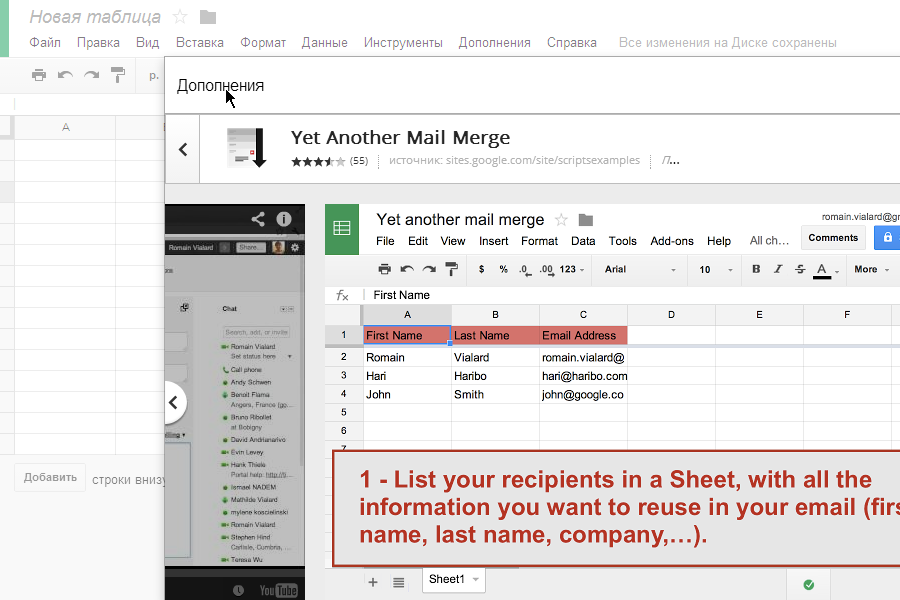
 С помощью этого временного идентификатора мы оцениваем количество установок браузера. В мобильной версии Chrome вместо этого используется своеобразный идентификатор устройства, который также помогает нам узнать количество установок.
С помощью этого временного идентификатора мы оцениваем количество установок браузера. В мобильной версии Chrome вместо этого используется своеобразный идентификатор устройства, который также помогает нам узнать количество установок. При первом запуске браузеру присваивается случайный идентификатор, который нужен для выбора фокус-групп. Тестирование может быть ограничено страной (определяется по IP-адресу), операционной системой, версией Chrome и другими параметрами. Список тестовых функций, которые сейчас активны в Вашем браузере Chrome, прилагается ко всем запросам, которые отправляются в Google. Подробнее…
При первом запуске браузеру присваивается случайный идентификатор, который нужен для выбора фокус-групп. Тестирование может быть ограничено страной (определяется по IP-адресу), операционной системой, версией Chrome и другими параметрами. Список тестовых функций, которые сейчас активны в Вашем браузере Chrome, прилагается ко всем запросам, которые отправляются в Google. Подробнее…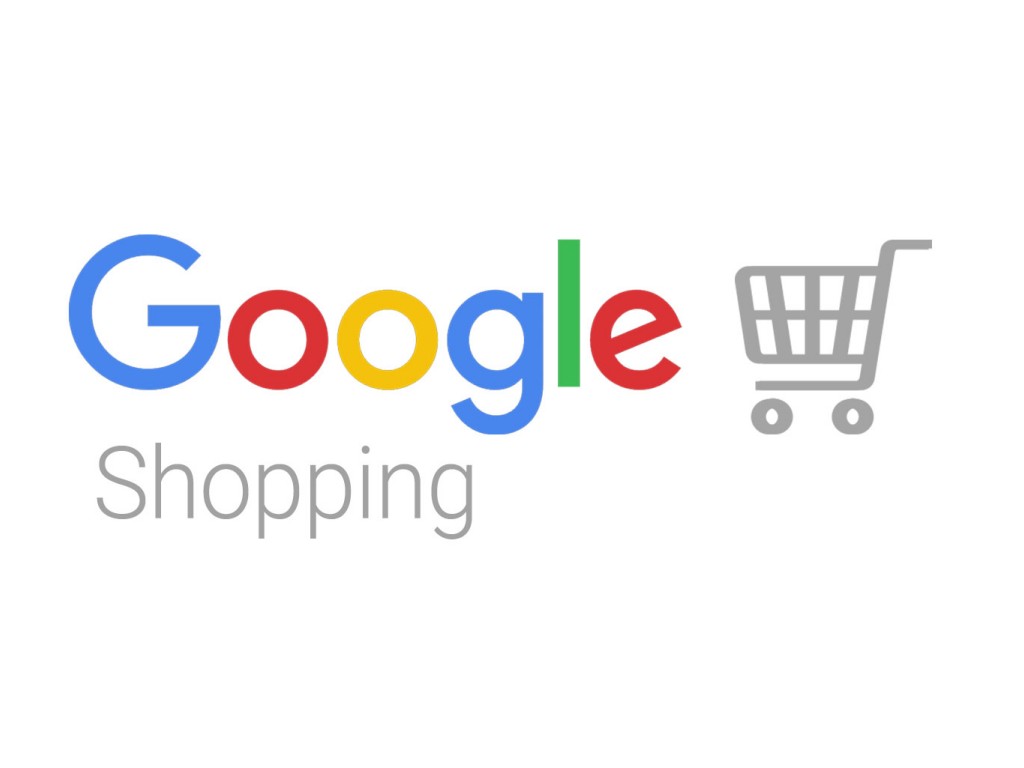

 При этом Chrome не отправляет Ваши пароли в Google. Кроме того, функция «Безопасный просмотр» защищает пароль Вашего аккаунта Google. Если Вы введете его на подозрительном сайте, то увидите предложение сменить пароль в аккаунте Google. Если история браузера синхронизируется или если Вы вошли в свой аккаунт и разрешили уведомлять Google, Chrome сделает отметку, что Ваш аккаунт Google мог подвергнуться фишинговой атаке.
При этом Chrome не отправляет Ваши пароли в Google. Кроме того, функция «Безопасный просмотр» защищает пароль Вашего аккаунта Google. Если Вы введете его на подозрительном сайте, то увидите предложение сменить пароль в аккаунте Google. Если история браузера синхронизируется или если Вы вошли в свой аккаунт и разрешили уведомлять Google, Chrome сделает отметку, что Ваш аккаунт Google мог подвергнуться фишинговой атаке.